Samsung GALAXY TAB 3 LITE 3G Manual
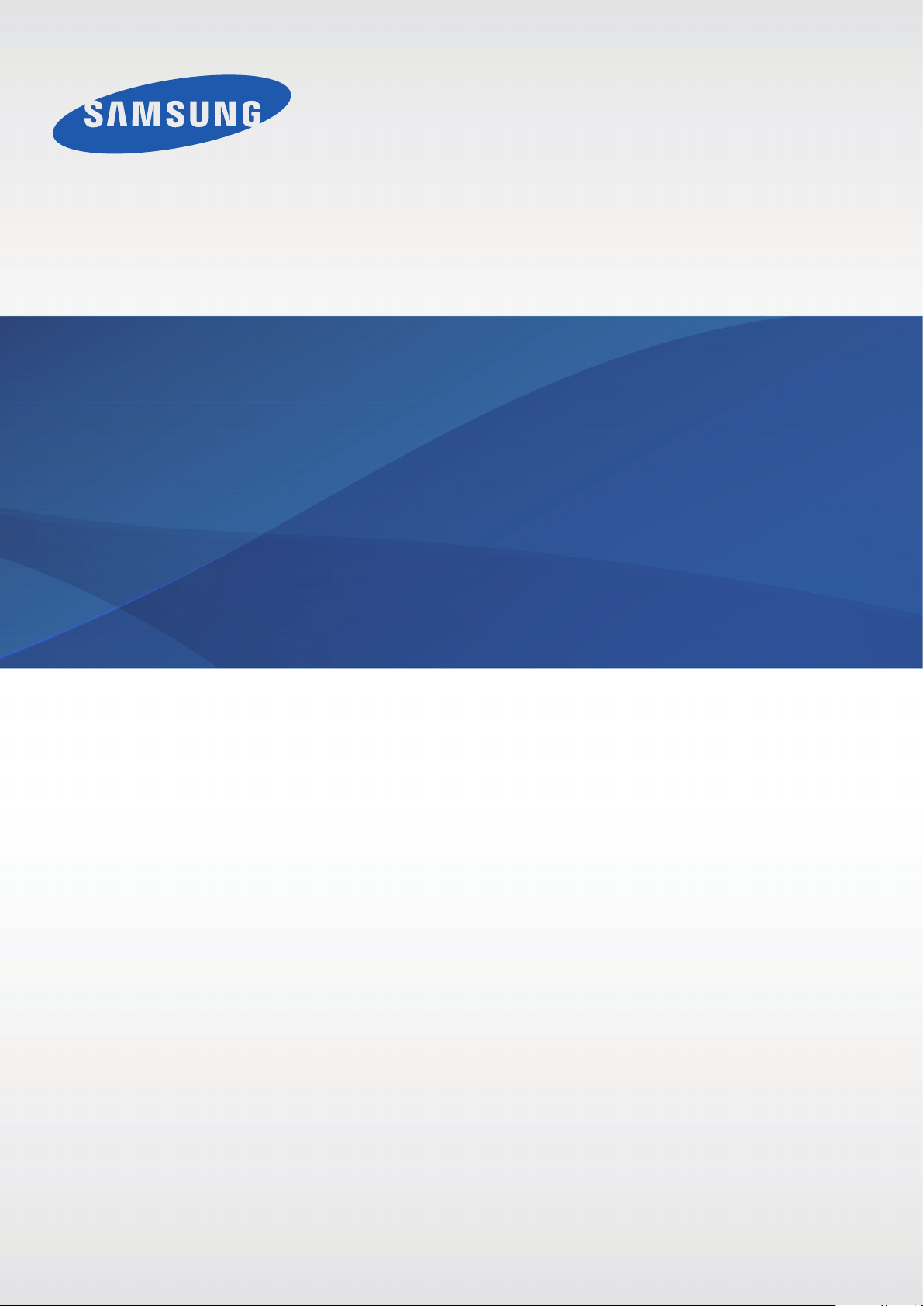
SM-T111
Brugervejledning
www.samsung.com
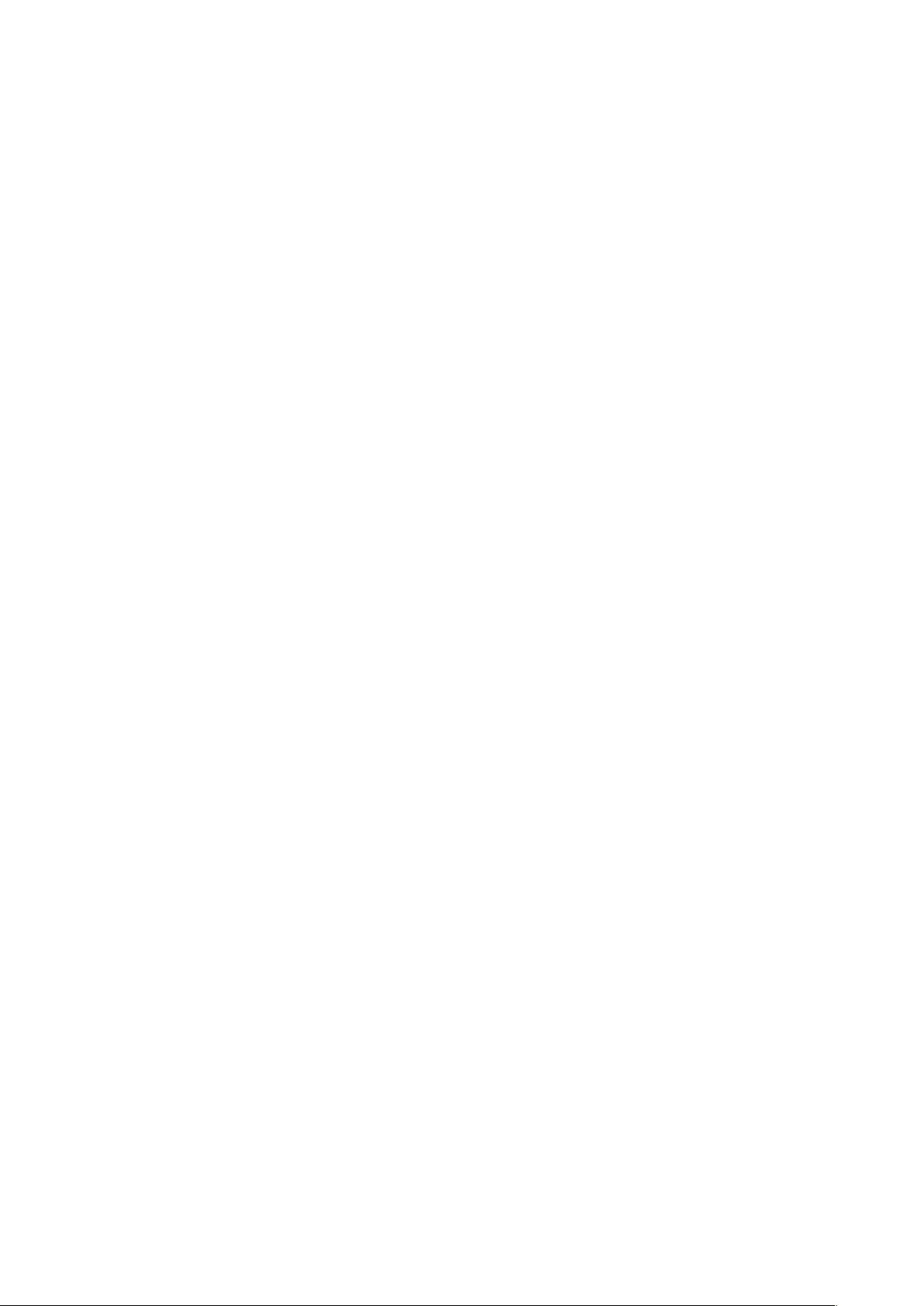
Om denne vejledning
Med denne enhed er du sikret mobilkommunikation og -underholdning af fremragende kvalitet
takket være Samsungs høje standarder og teknologiske ekspertise. Denne brugervejledning
indeholder en detaljeret beskrivelse af enhedens funktioner.
•
Du bør læse vejledningen, før du tager enheden i brug, for at opnå en sikker og korrekt brug.
•
Beskrivelserne er baseret på enhedens standardindstillinger.
•
Billeder og skærmbilleder kan se anderledes ud end for det faktiske produkt.
•
Indholdet kan afvige fra det endelige produkt eller fra den software, der leveres af tjenesteeller teleudbydere, og kan ændres uden forudgående varsel. Du kan finde den nyeste
version af vejledningen på Samsungs websted,
•
Indhold (af høj kvalitet), der kræver et højt CPU- og RAM-forbrug, vil påvirke enhedens
generelle ydelse. Applikationer, der er relateret til indholdet, fungerer muligvis ikke korrekt,
afhængigt af enhedens specifikationer og det miljø, den anvendes i.
•
De tilgængelige funktioner og yderligere tjenester kan variere alt efter enhed, software eller
tjenesteudbyder.
•
Applikationerne og deres funktioner kan variere afhængigt af land, geografisk område
eller hardwarespecifikationer. Samsung er ikke ansvarlig for problemer med ydelsen, der
forårsages af programmer fra andre udbydere end Samsung.
•
Samsung er ikke ansvarlig for ydelsesproblemer eller inkompatibilitet, der skyldes
redigerede indstillinger i registreringsdatabasen eller modificeret operativsystemsoftware.
Hvis du forsøger at tilpasse operativsystemet, kan det medføre, at din enhed eller dine
applikationer ikke fungerer korrekt.
•
Software, lydkilder, baggrunde, billeder og andet medieindhold på denne enhed er givet
i licens til begrænset brug. Det er en overtrædelse af lovene om ophavsret at kopiere eller
bruge disse materialer til erhvervsmæssige eller andre formål. Brugerne er alene ansvarlige
www.samsung.com
.
for ulovlig brug af medier.
•
Der kan påløbe ekstra gebyrer for datatjenester, som f.eks. meddelelser, upload og
download, automatisk synkronisering eller placeringstjenester. Vælg en passende
abonnementstype for at undgå ekstra gebyrer. Yderligere oplysninger fås ved henvendelse
til din tjenesteudbyder.
2
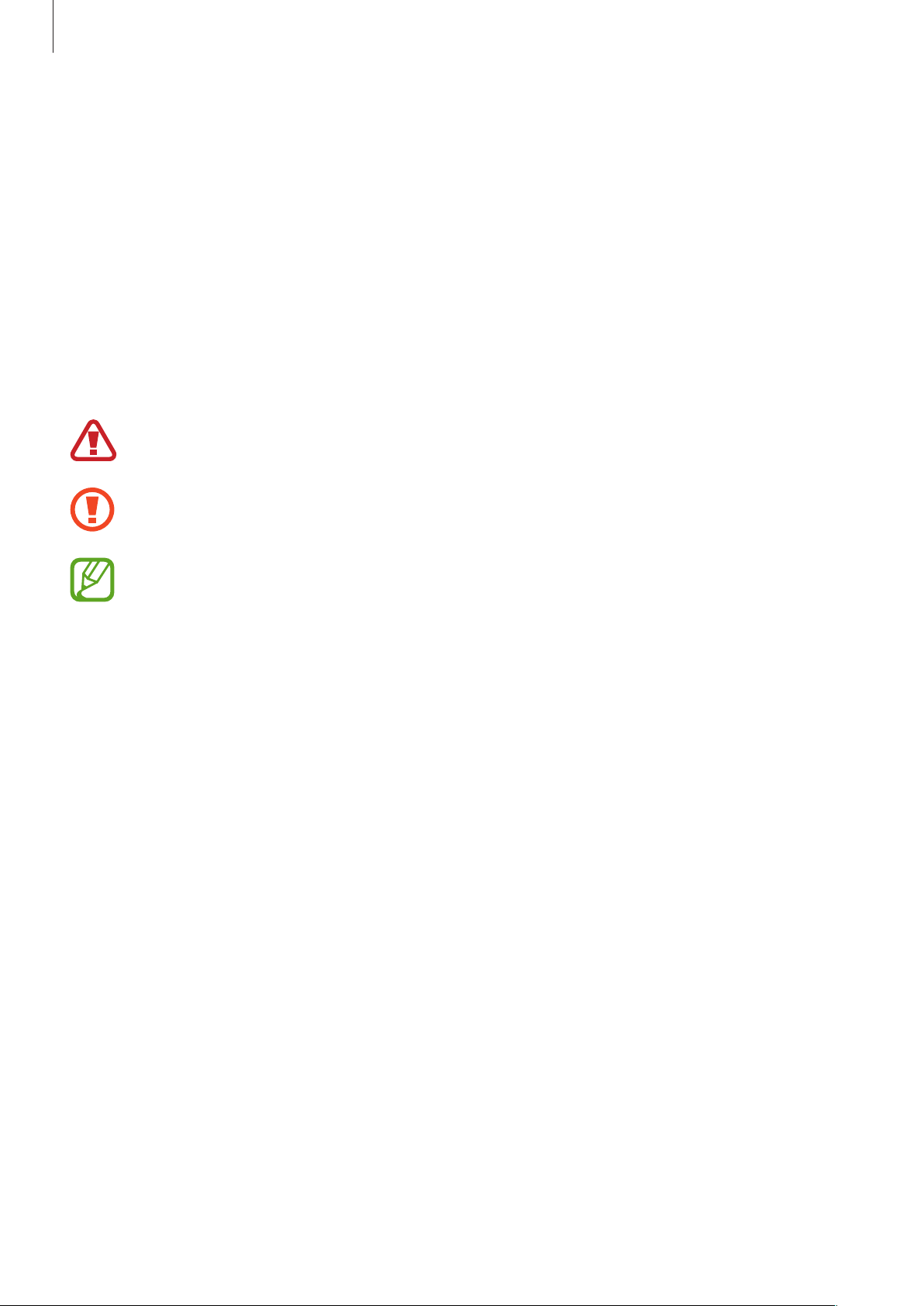
Om denne vejledning
•
Standardprogrammer, der følger med enheden, er underlagt opdateringer, og
understøttelsen kan ophøre uden forudgående varsel. Hvis du har spørgsmål om et
program, der leveres med enheden, kan du kontakte et Samsung servicecenter. Kontakt
tjenesteudbyderen for brugerinstallerede programmer.
•
Ændring af enhedens operativsystem eller installation af software fra uofficielle kilder
kan medføre, at enheden ikke fungerer korrekt samt beskadigelse eller tab af data. Disse
handlinger er overtrædelser af din Samsung-licensaftale og vil ugyldiggøre din garanti.
Vejledningens symboler
Advarsel: Situationer, hvor der er risiko for, at du eller andre kommer til skade
Forsigtig: Situationer, hvor der er risiko for, at enheden eller andet udstyr beskadiges
Bemærk: Bemærkninger, tip eller yderligere oplysninger
Ophavsret
Copyright © 2014 Samsung Electronics
Denne guide er beskyttet af internationale love om ophavsret.
Ingen del af denne guide må uden forudgående skriftlig tilladelse fra Samsung Electronics
reproduceres, distribueres, oversættes eller overføres i nogen form eller på nogen måde,
elektronisk eller mekanisk, herunder ved fotokopiering, optagelse eller lagring i et søgesystem
eller informationslager.
3
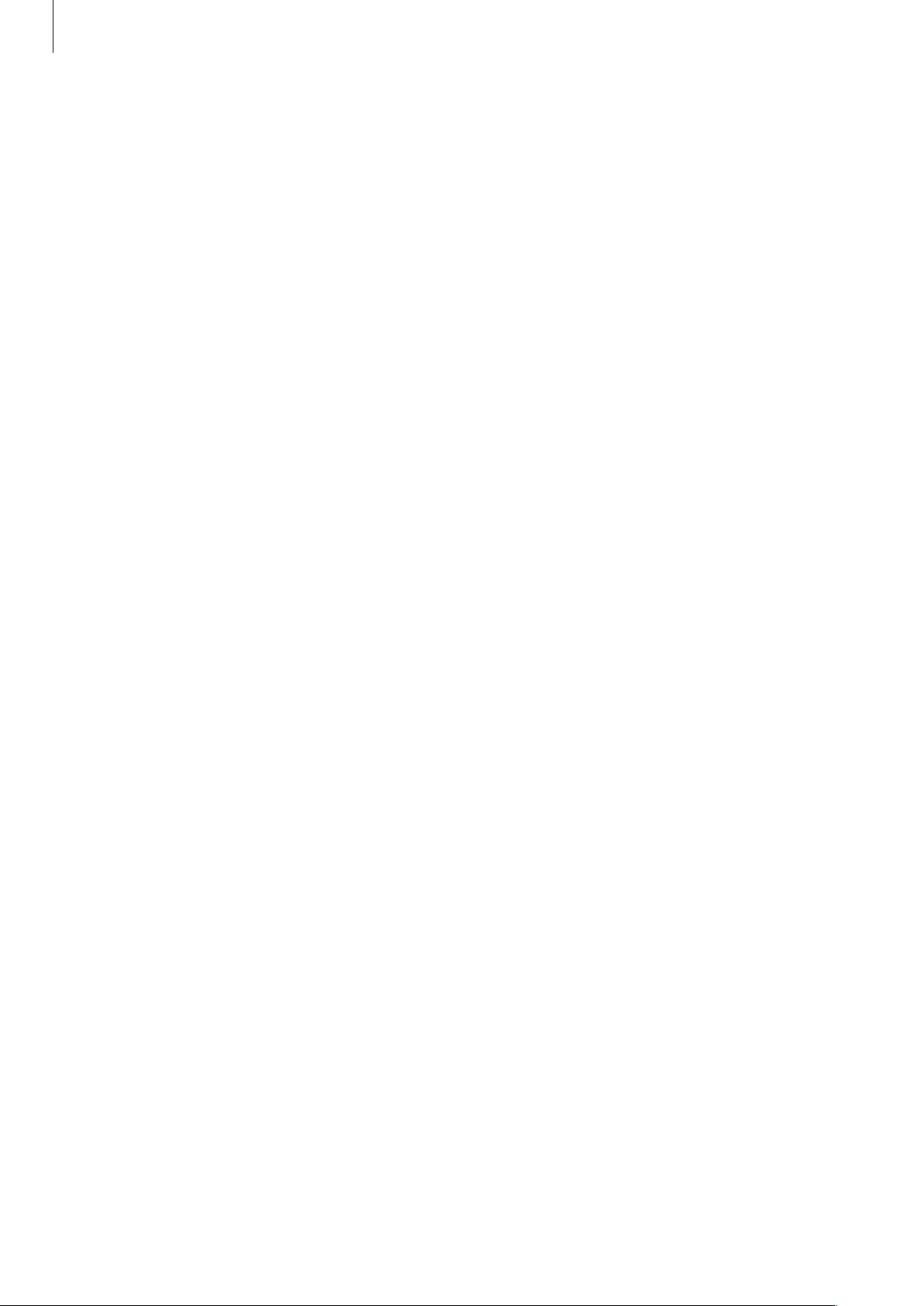
Om denne vejledning
Varemærker
•
SAMSUNG og SAMSUNG-logoet er registrerede varemærker tilhørende Samsung Electronics.
•
Bluetooth® er et internationalt registreret varemærke tilhørende Bluetooth SIG, Inc.
•
Wi-Fi®, Wi-Fi Protected Setup™, Wi-Fi Direct™, Wi-Fi CERTIFIED™ og Wi-Fi-logoet er
registrerede varemærker tilhørende Wi-Fi Alliance.
•
Alle andre varemærker og ophavsrettigheder tilhører de respektive ejere.
4
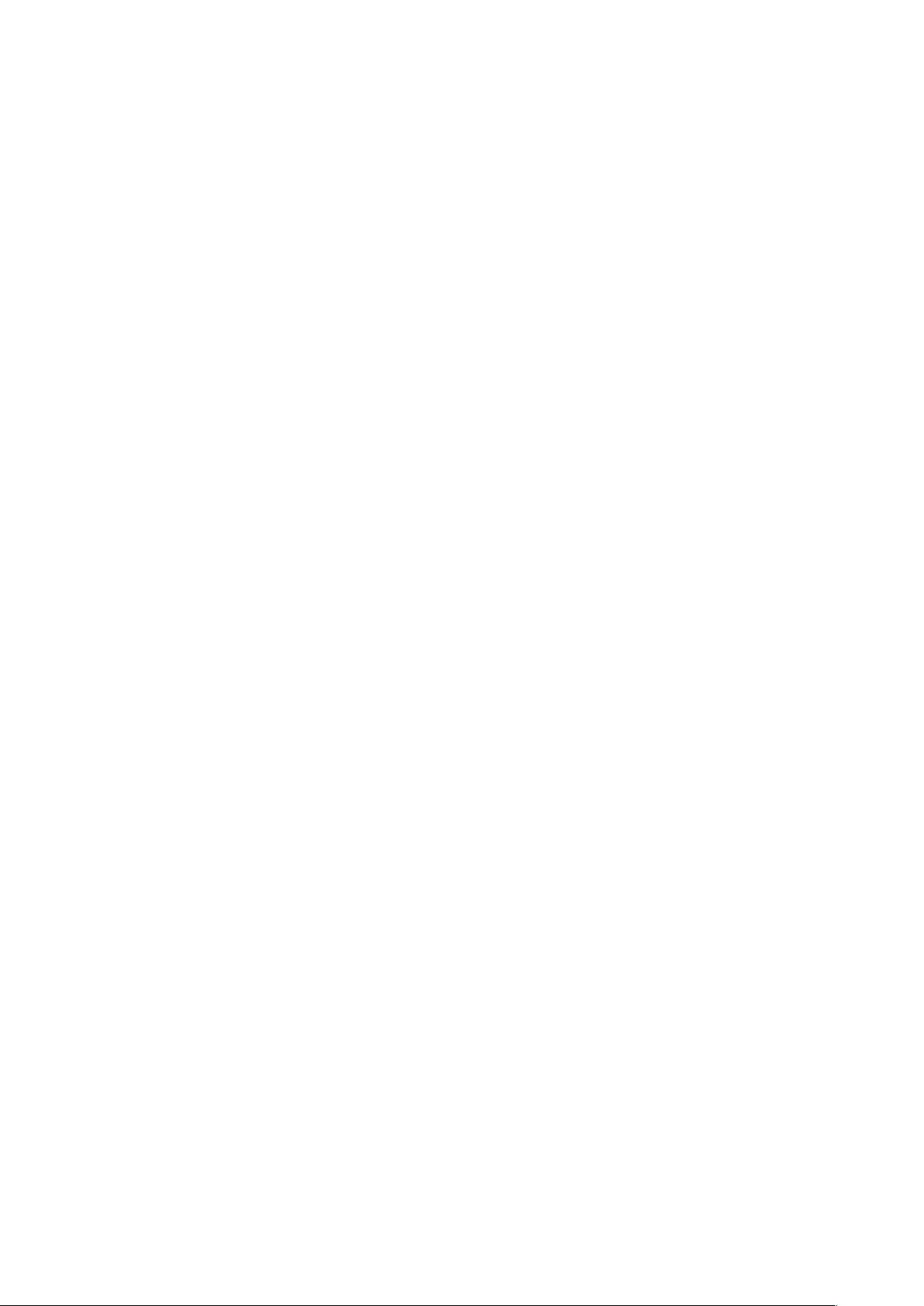
Indhold
Kom godt i gang
7 Enhedens udseende
8 Knapper
9 Pakkens indhold
10 Isætte SIM- eller USIM-kortet
11 Oplade batteriet
13 Isætte et hukommelseskort
15 Tænde og slukke for enheden
15 Holde enheden
16 Låse og oplåse enheden
16 Justere lydstyrken
16 Skifte til lydløs tilstand
Grundlæggende brug
Kommunikation
35 Telefon
39 Kontakter
43 Meddelelser
44 E-mail
46 Google Mail
47 Hangouts
47 Google+
48 Fotos
Web og netværk
49 Internet
50 Chrome
51 Bluetooth
17 Indikatorikoner
18 Bruge den berøringsfølsomme skærm
21 Kontrolbevægelser
22 Informationer
23 Startskærm
26 Bruge applikationer
26 Applikationsskærm
28 Hjælp
28 Indtaste tekst
30 Oprette forbindelse til et Wi-Fi-netværk
31 Oprette konti
31 Overføre filer
33 Sikre enheden
34 Opgradere enheden
52 Samsung Link
Medie
54 Musik
56 Kamera
62 Galleri
65 Video
66 YouTube
67 Flipboard
5
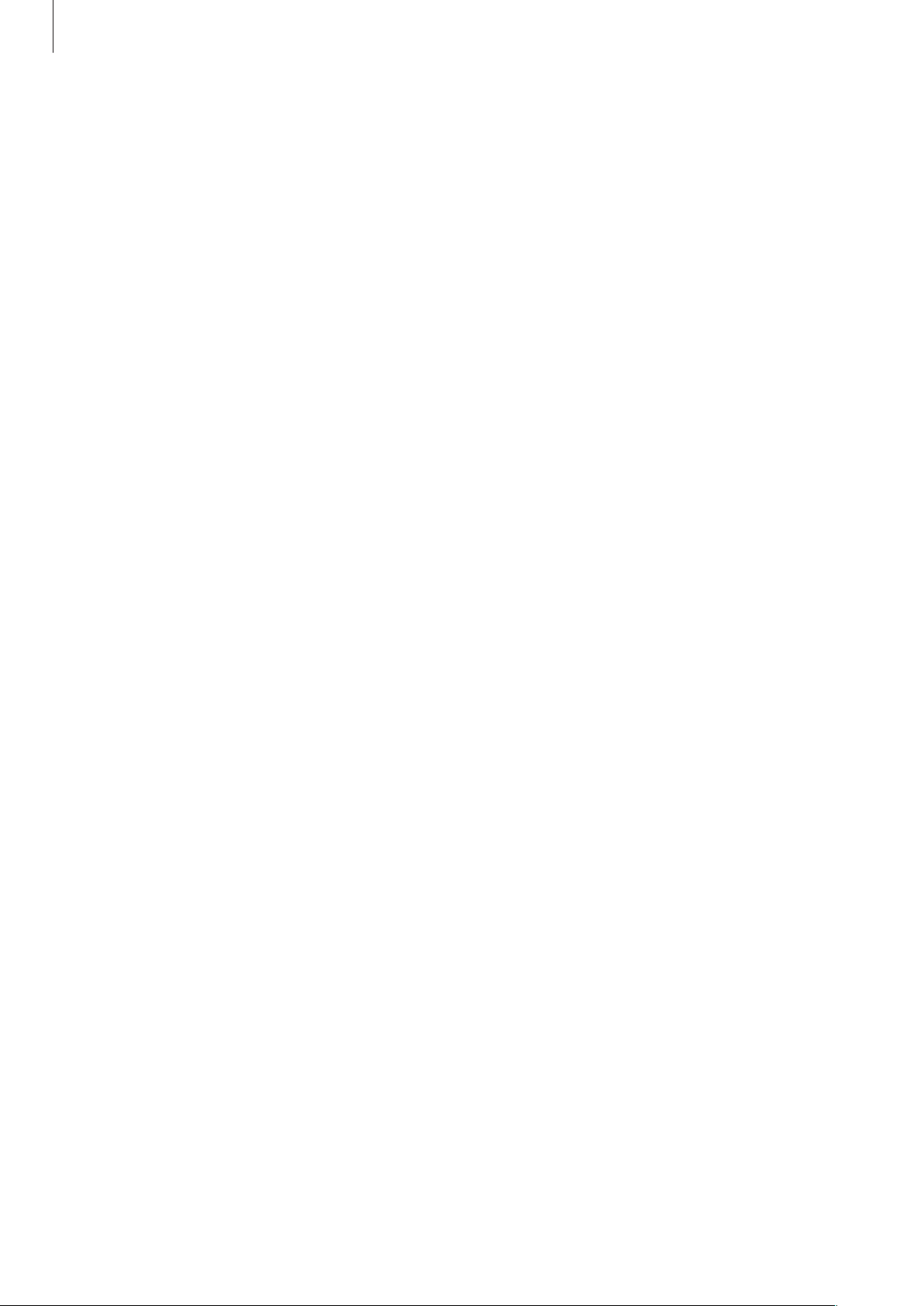
Indhold
Applikations- og
mediebutikker
68 Play Butik
69 Samsung Apps
70 Play Bøger
70 Play Musik
70 Bladkiosk
Værktøjer
71 Notater
72 S Planner
75 POLARIS Office 5
77 Drev
78 Dropbox
79 Alarm
80 Verdensur
80 Lommeregner
81 S Voice
82 Google
83 Stemmesøgning
83 Mine filer
84 Downloads
Indstillinger
87 Om Indstillinger
87 Bluetooth
87 Wi-Fi
88 Databrug
89 Flere indstillinger
91 Blokeringstilstand
91 Håndfri tilstand
91 Opkald
93 Lyd
94 Skærm
94 Lagring
95 Strømsparetilstand
95 Batteri
95 Programmanager
95 Placeringstjenester
96 Låseskærm
97 Sikkerhed
98 Sprog og input
100 Sky-tjeneste
101 Sikkerhedskopiere og nulstille
101 Tilføj konto
101 Bevægelser og gestik
102 Dato og tid
Rejse og lokal
85 Maps
86 Lokal
86 Navigation
102 Tilgængelighed
104 Om enheden
104 Google Indstillinger
Fejlsøgning
6
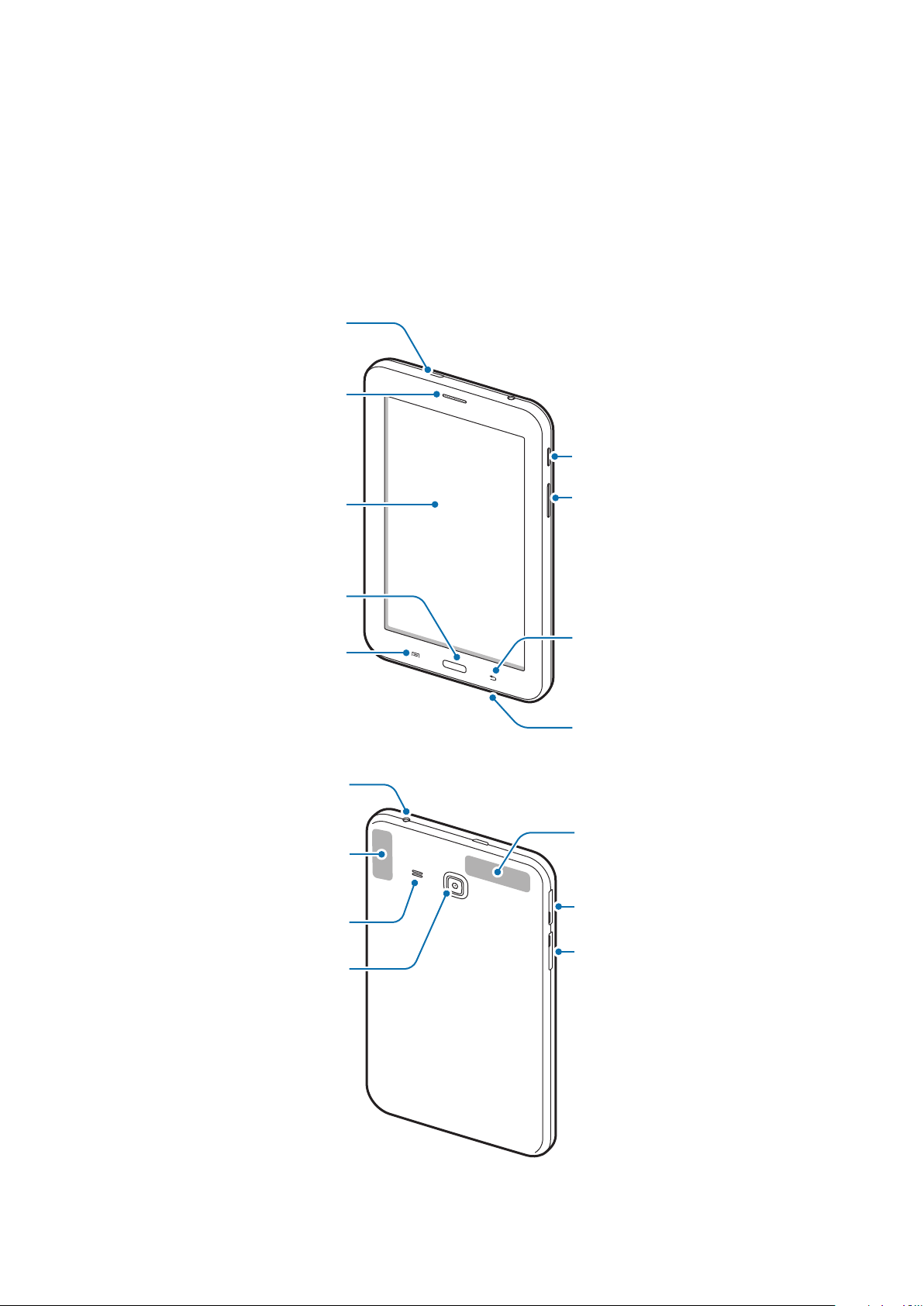
Kom godt i gang
Indgang til
Indgang til
Enhedens udseende
multifunktionsstik
Ørehøjttaler
Tænd/sluk-knap
Berøringsfølsom skærm
Startskærmknap
Menuknap
hovedtelefoner
GPS-antenne
Højttaler
Bageste kamera
Lydstyrkeknap
Tilbageknap
Mikrofon
Hovedantenne
Port til SIM-kort
Port til hukommelseskort
7
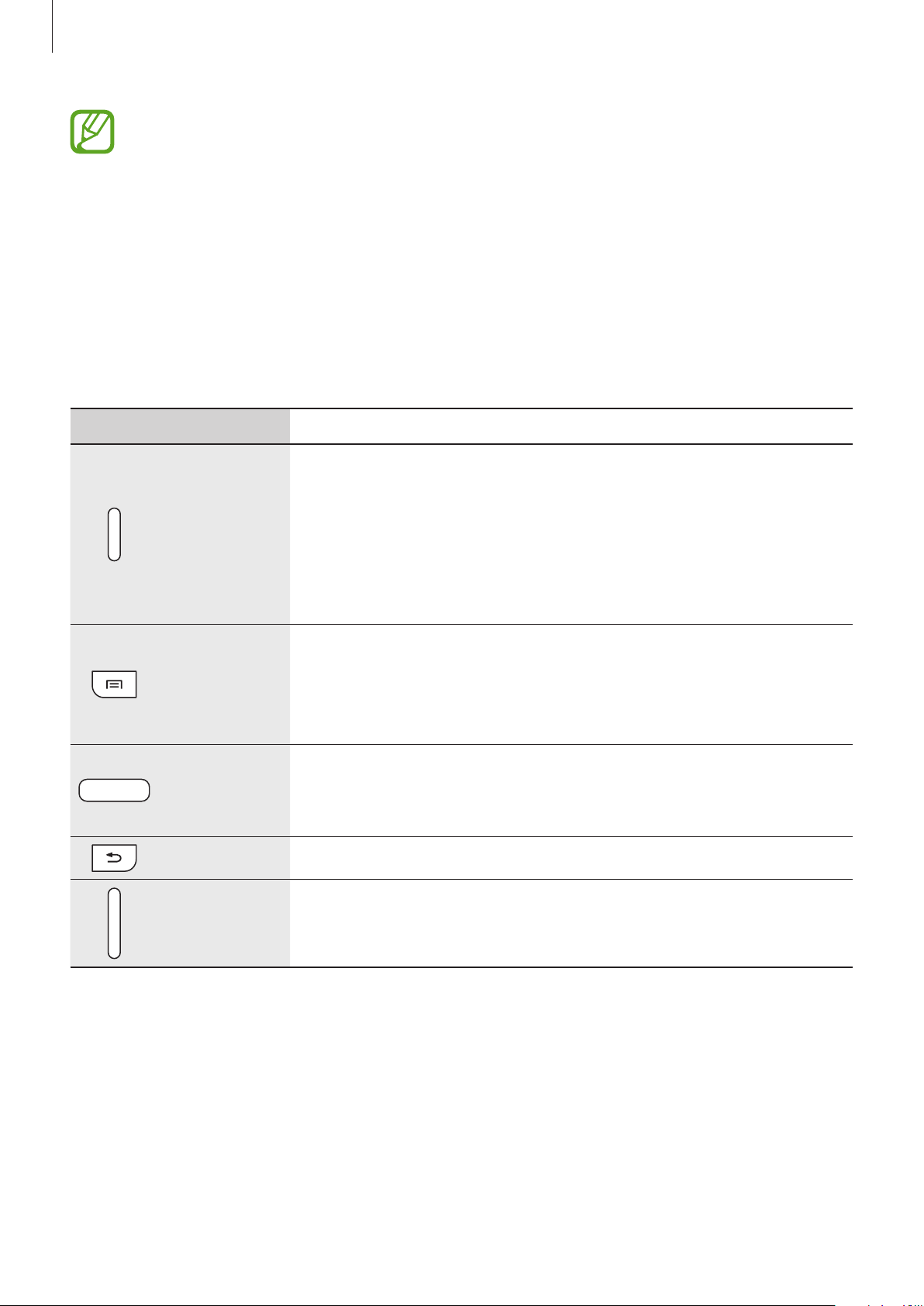
Kom godt i gang
•
Undgå at dække antenneområdet med dine hænder eller andre objekter. Det kan
medføre tilslutningsproblemer eller tappe batteriet for strøm.
•
Brug ikke skærmbeskytter. Dette kan medføre sensorsvigt.
•
Lad ikke den berøringsfølsomme skærm komme i kontakt med vand. Der kan opstå
fejl på den berøringsfølsomme skærm under fugtige forhold, eller hvis den udsættes
for vand.
Knapper
Knap Funktion
•
Tryk og hold nede for at tænde eller slukke enheden.
•
Tryk og hold nede i mere end 8 sekunder for at nulstille
Tænd/sluk
Menu
Startskærm
Tilbage
Lydstyrke
enheden, hvis der er opstået en alvorlig fejl, eller hvis den ikke
reagerer eller går i baglås.
•
Tryk for at låse enheden eller låse den op. Enheden går i
låsetilstand, når den berøringsfølsomme skærm slukkes.
•
Tryk for at åbne en liste med de valg, der er tilgængelige på den
aktuelle skærm.
•
Tryk og hold nede på Startskærmen for at starte søgning via
Google.
•
Tryk for at gå tilbage til Startskærmen.
•
Tryk og hold nede for at åbne listen over de senest anvendte
applikationer.
•
Tryk for at gå tilbage til den forrige skærm.
•
Tryk for at justere enhedens lydstyrke.
8
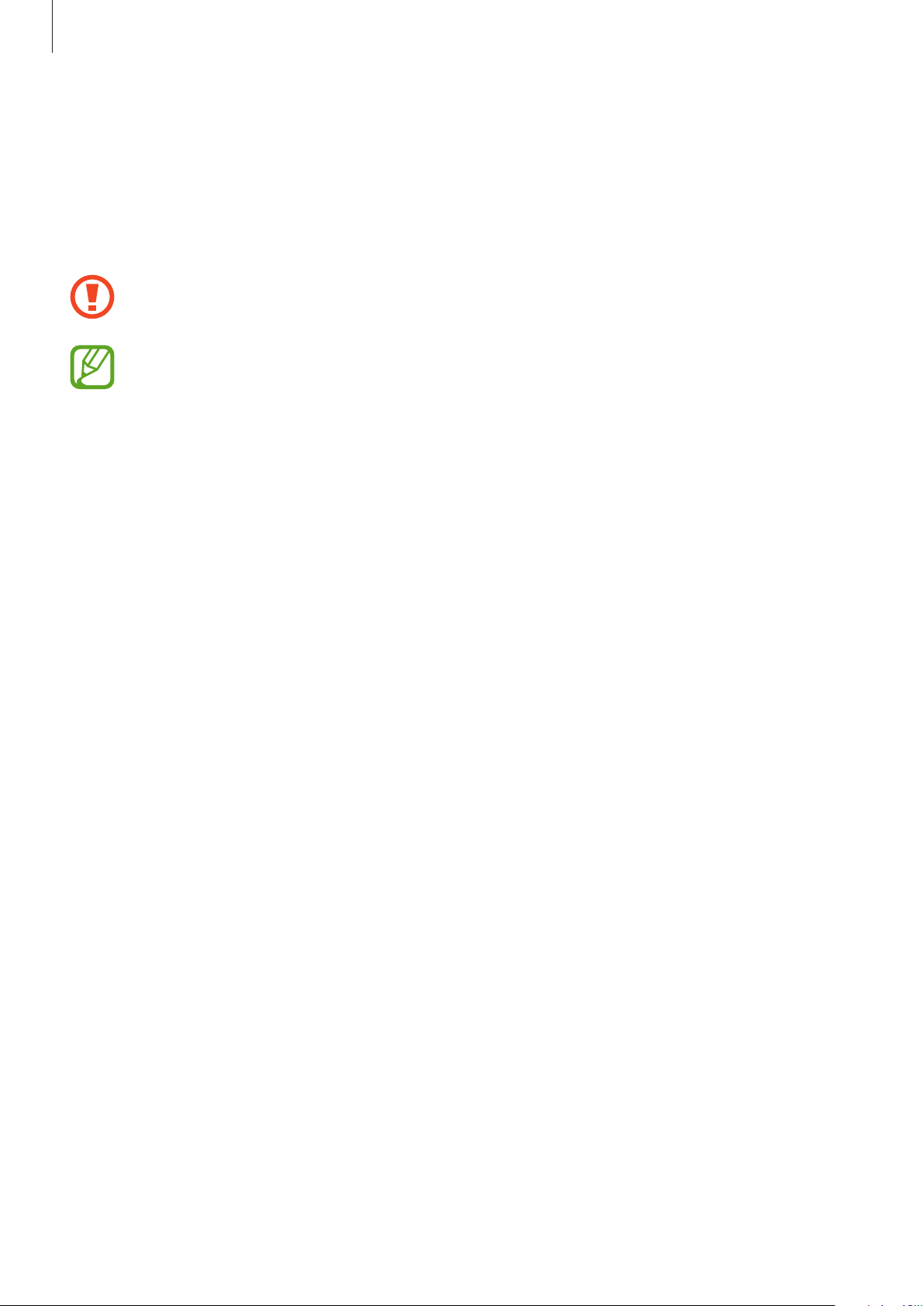
Kom godt i gang
Pakkens indhold
Kontrollér, at følgende dele er i æsken:
•
Enhed
•
Hurtigstart
Brug kun software, der er godkendt af Samsung. Piratsoftware eller ulovlig software
kan forårsage skade eller funktionsfejl, der ikke er dækket af garantien.
•
De dele, der følger med enheden, og eventuelt tilbehør, kan variere alt afhængigt af
dit geografiske område eller din tjenesteudbyder.
•
De medfølgende dele er kun beregnet til brug sammen med denne enhed og er
muligvis ikke kompatible med andre enheder.
•
Udseende og specifikationer kan ændres uden forudgående varsel.
•
Du kan købe mere tilbehør hos din lokale Samsung-forhandler. Du skal sikre dig,
at det er kompatibelt med enheden inden købet.
•
Andet tilbehør er muligvis ikke kompatibelt med din enhed.
•
Brug kun tilbehør, der er godkendt af Samsung. Fejlfunktioner, der forårsages af
tilbehør, som ikke er godkendt, er ikke dækket af garantien.
•
Tilgængeligheden af alt tilbehør er underlagt ændringer og afhænger udelukkende af
producentvirksomheden. Besøg Samsungs websted, hvis du vil have flere oplysninger
om tilgængeligt tilbehør.
9
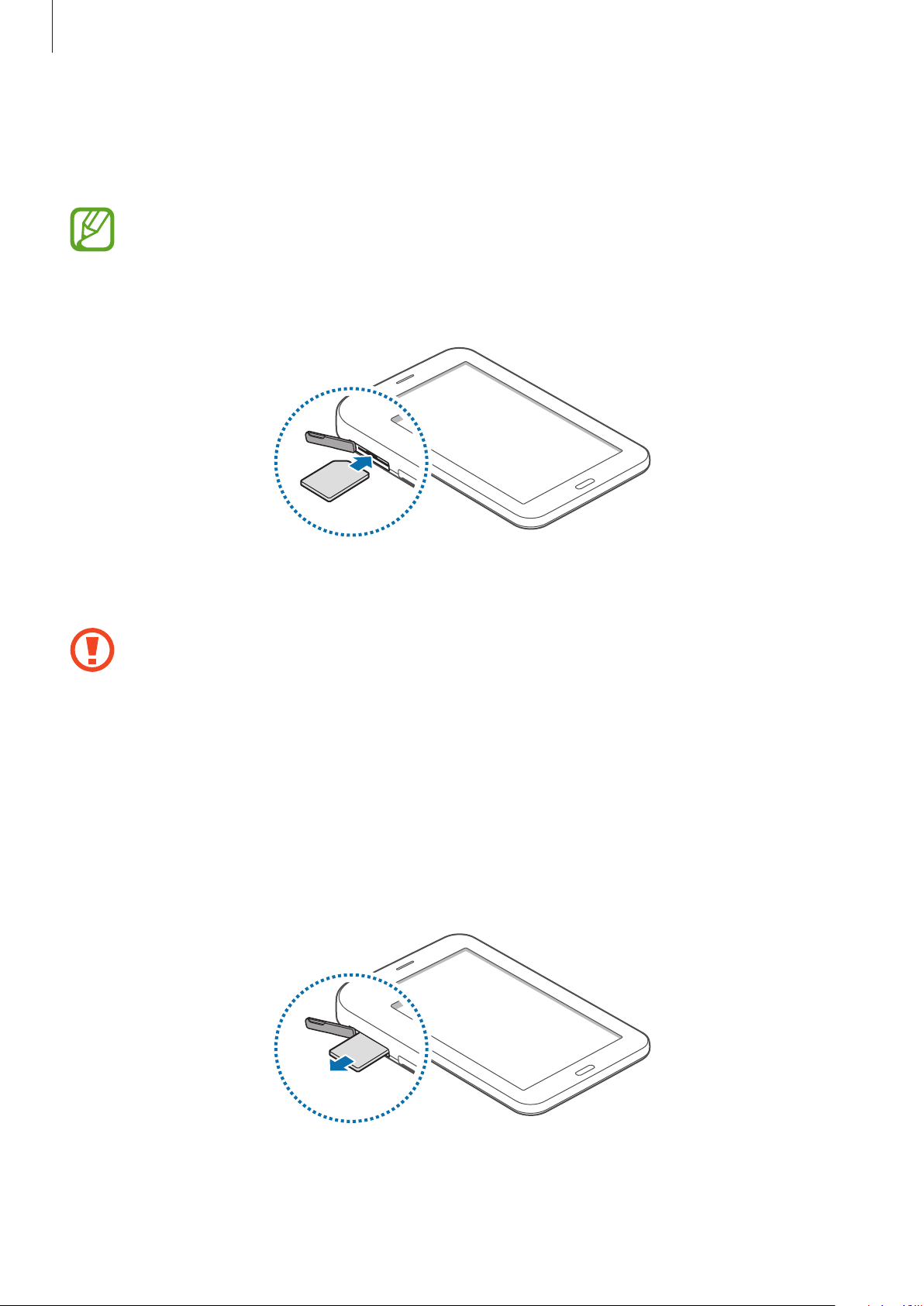
Kom godt i gang
Isætte SIM- eller USIM-kortet
Isæt SIM- eller USIM-kortet, som du har modtaget fra teleudbyderen.
Der kan kun bruges microSIM-kort i denne enhed.
Isæt SIM- eller USIM-kortet med de guldfarvede kontakter vendende nedad.
1
Tryk forsigtigt SIM- eller USIM-kortet ind i porten, indtil det låses på plads.
2
•
Sæt ikke et hukommelseskort i porten til SIM-kortet. Hvis et hukommelseskort sætter
sig fast i porten til SIM-kortet, skal du aflevere enheden i et af Samsungs servicecentre
for at få fjernet hukommelseskortet.
•
Vær forsigtig med ikke at miste eller lade andre bruge SIM- eller USIM-kortet. Samsung
er ikke ansvarlig for nogen skader eller ulemper, der forårsages af mistede eller stjålne
kort.
Fjerne SIM- eller USIM-kortet
Skub let til SIM- eller USIM-kortet, indtil det løsner sig fra enheden, og træk det ud.
10
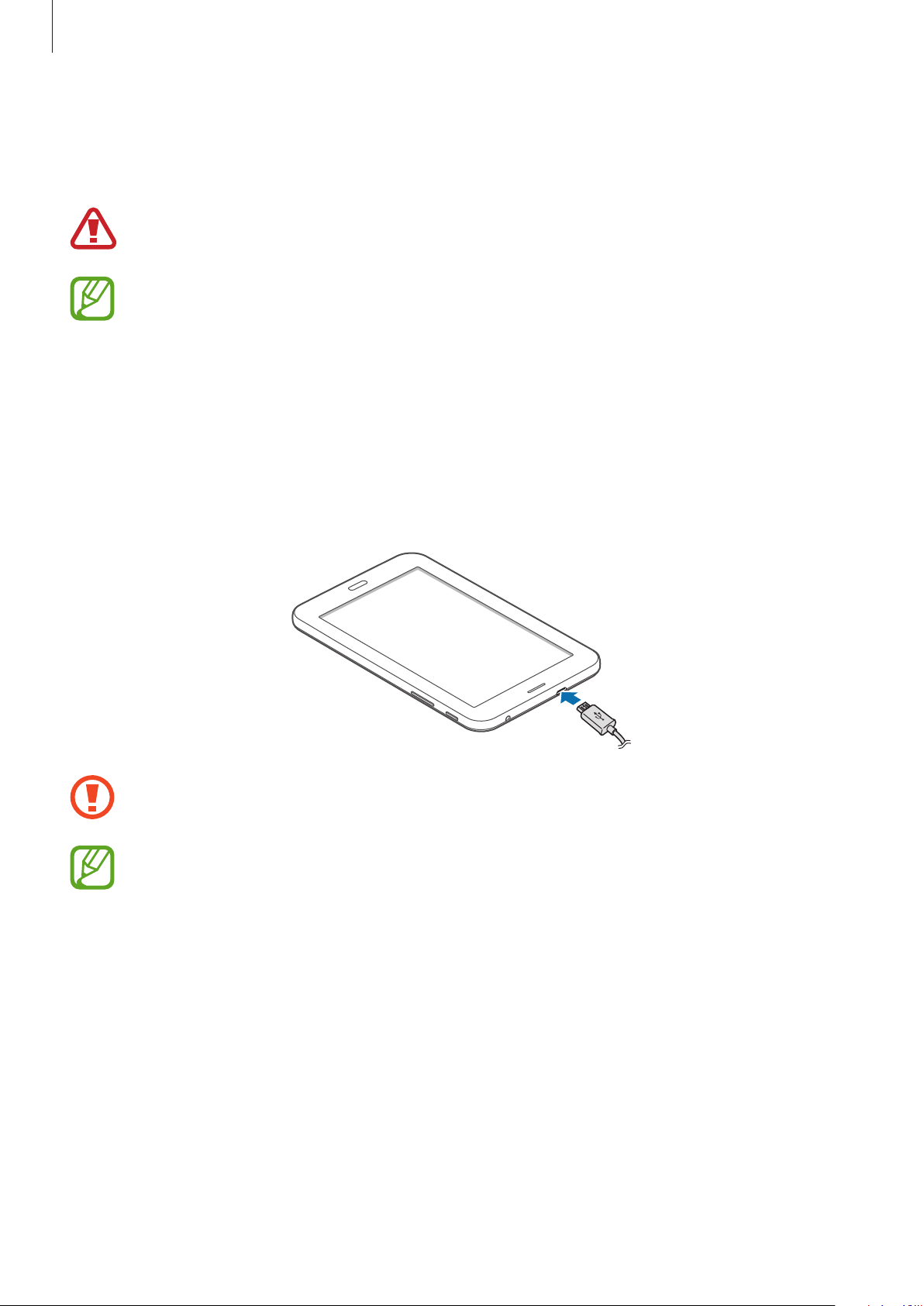
Kom godt i gang
Oplade batteriet
Oplad batteriet med opladeren, før du bruger det for første gang.
Brug kun opladere, batterier og kabler, som er godkendte af Samsung. Ikke-godkendte
opladere eller kabler kan få batteriet til at eksplodere eller beskadige enheden.
•
Når batteriet er ved at løbe tør for strøm, høres en advarselstone fra enheden, og
meddelelsen for lavt batteriniveau vises.
•
Hvis batteriet er totalt afladet, kan du ikke tænde enheden, selv om opladeren er
tilsluttet. Lad det tømte batteri lade op et par minutter, før du tænder for enheden.
Bruge opladeren
Slut USB-kablet til USB-strømadapteren, og sæt derefter enden af USB-kablet ind i multifunktionsstikket.
Enheden kan blive alvorligt beskadiget, hvis opladeren tilsluttes forkert. Skader som
følge af forkert brug dækkes ikke af garantien.
•
Du kan bruge enheden, mens den oplader, men det kan tage længere tid at lade
batteriet helt op.
•
Hvis strømforsyningen til enheden er ustabil under opladning, fungerer den
berøringsfølsomme skærm muligvis ikke. Hvis dette sker, skal du tage opladeren
ud af enheden.
•
Enheden kan blive varm under opladningen. Dette er normalt og bør ikke påvirke
enhedens levetid eller ydelse. Hvis batteriet bliver varmere end normalt, kan
opladeren stoppe opladningen.
•
Hvis enheden ikke oplader korrekt, bør du indlevere enheden og opladeren til et
af Samsungs servicecentre.
11
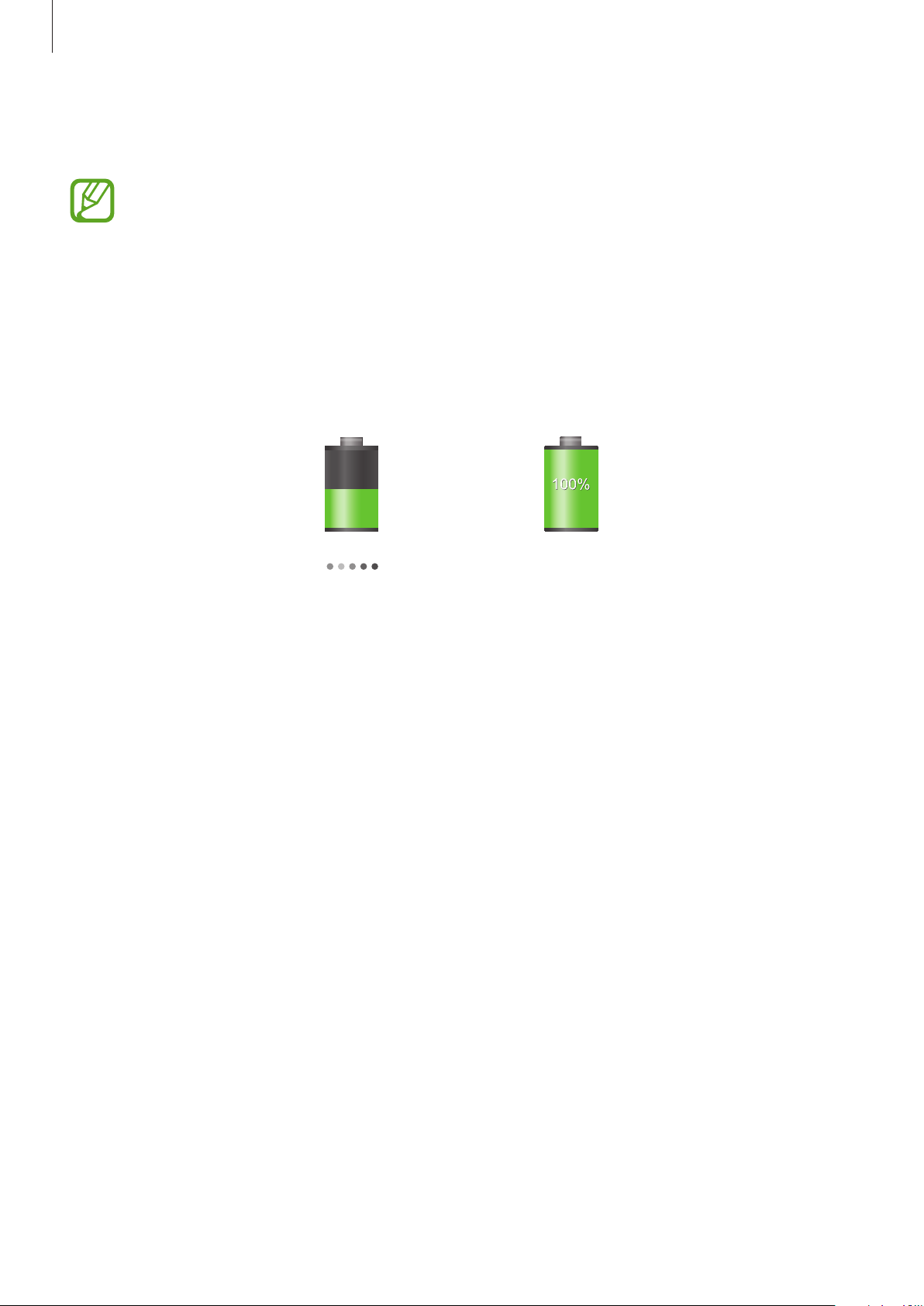
Kom godt i gang
Kobl enheden fra opladeren, når den er fuldt opladet. Tag først opladeren ud af enheden og
derefter ud af stikkontakten.
Kobl opladeren fra, når den ikke er i brug, for at spare strøm. Da opladeren ikke har
en tænd/sluk-afbryder, skal du for at undgå strømspild tage opladerstikket ud af
stikkontakten, når opladeren ikke benyttes. Opladeren skal placeres tæt på stikkontakten
og være let tilgængelig under opladning.
Kontrollere batteriets ladestatus
Hvis du oplader batteriet, mens enheden er slukket, vises den aktuelle opladningsstatus ved
hjælp af følgende ikoner:
Oplader Fuldt opladet
Reducere batteriforbruget
Din enhed indeholder valgmuligheder, der hjælper dig med at spare på batteriet. Ved at tilpasse
disse muligheder og deaktivere funktioner i baggrunden, kan du anvende enheden igennem
længere tid mellem opladninger:
•
Når du ikke bruger enheden, kan du skifte til sovetilstand ved at trykke på Tænd/slukknappen.
•
Luk unødvendige programmer ved brug af joblisten.
•
Deaktivér Bluetooth-funktionen.
•
Deaktivér Wi-Fi-funktionen.
•
Deaktivér automatisk synkronisering af applikationer.
•
Nedsæt tiden for bagbelysning.
•
Nedsæt skærmens lysstyrke.
12
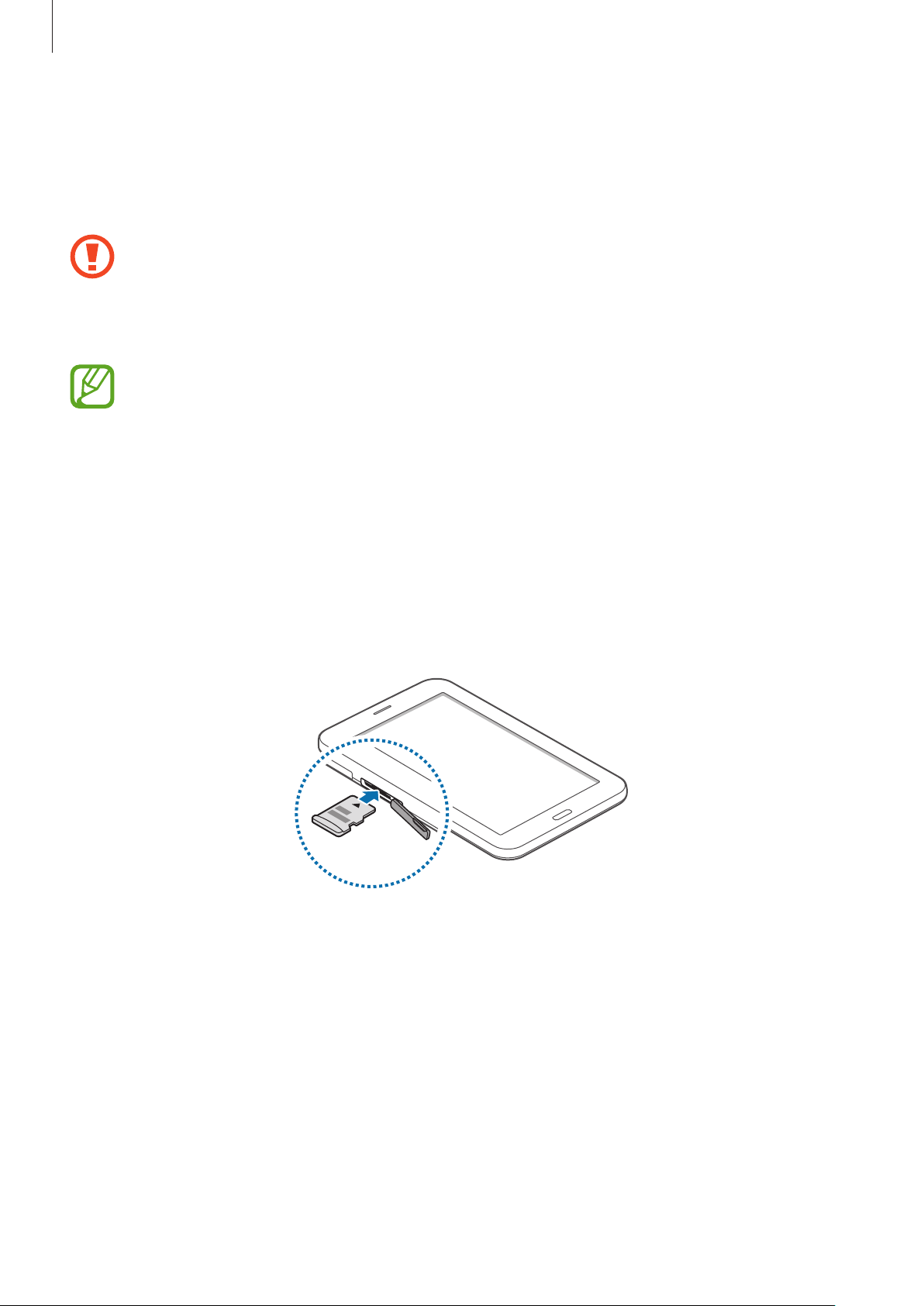
Kom godt i gang
Isætte et hukommelseskort
Enheden kan bruge hukommelseskort med en kapacitet på op til 32 GB. Nogle typer
hukommelseskort og kort fra visse producenter er muligvis ikke kompatible med enheden.
•
Visse hukommelseskort er muligvis ikke fuldt ud kompatible med enheden. Brug
af et ikke-kompatibelt kort kan beskadige enheden eller hukommelseskortet eller
ødelægge data, der er gemt på kortet.
•
Vær opmærksom på, at du isætter hukommelseskortet med den rigtige side opad.
•
Enheden understøtter kun filsystemet FAT for hukommelseskort. Hvis du isætter
et kort, der er formateret med et andet filsystem, bliver du bedt om at formatere
hukommelseskortet.
•
Hyppig skrivning og sletning af data reducerer hukommelseskortets levetid.
•
Når du indsætter et hukommelseskort i enheden, vises hukommelseskortets
filmappe i mappen
Isæt et hukommelseskort med de guldfarvede kontaktflader vendende nedad.
1
Skub hukommelseskortet ind i porten, indtil det klikker på plads.
2
Mine filer
→
SD memory card
.
13
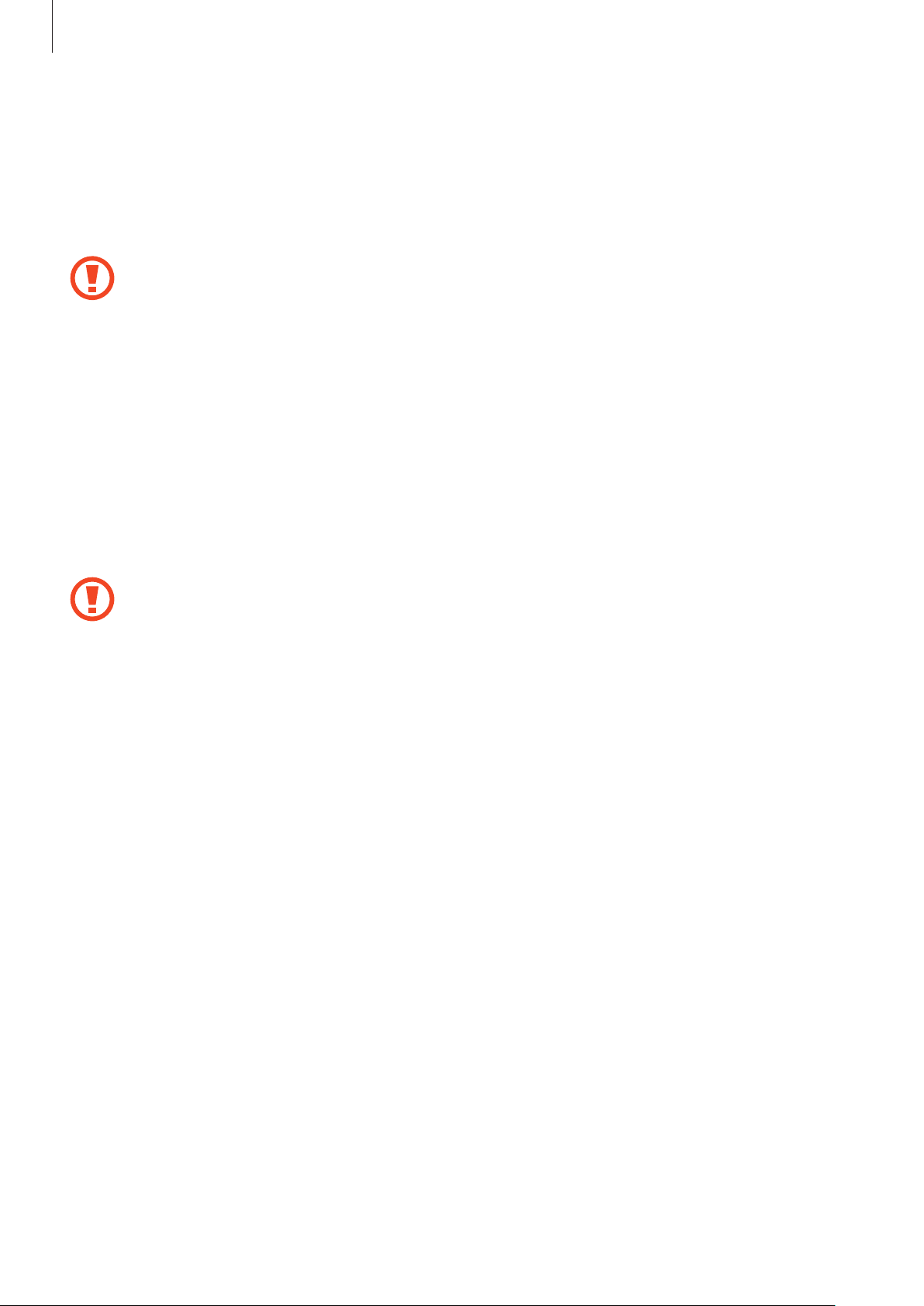
Kom godt i gang
Fjerne hukommelseskortet
Før du fjerner hukommelseskortet, skal du deaktivere det, så det kan fjernes sikkert. På Startskærmen trykkes på
Skub hukommelseskortet forsigtigt, indtil det løsner sig fra enheden, og tag det ud.
Fjern ikke hukommelseskortet, mens enheden overfører eller indlæser data. Hvis du gør
dette, kan du beskadige eller miste data på hukommelseskortet eller enheden. Samsung
er ikke ansvarlig for tab, der forårsages af misbrug af beskadigede hukommelseskort,
herunder tab af data.
Prog.
→
Indstillinger
→
Lagring
→
Deaktivér SD-kort
.
Formatere hukommelseskortet
Et hukommelseskort, der er formateret på en computer, er muligvis ikke kompatibelt med
enheden. Formatér hukommelseskortet på enheden.
På Startskærmen trykkes på
SD-kort
→
Slet alt
Før du formaterer hukommelseskortet, skal du huske at lave sikkerhedskopier af alle
vigtige data, der er gemt på enheden. Producentens garanti dækker ikke tab af data,
der skyldes brugerhandlinger.
.
Prog.
→
Indstillinger
→
Lagring
→
Formatér SD-kort
→
Formatér
14
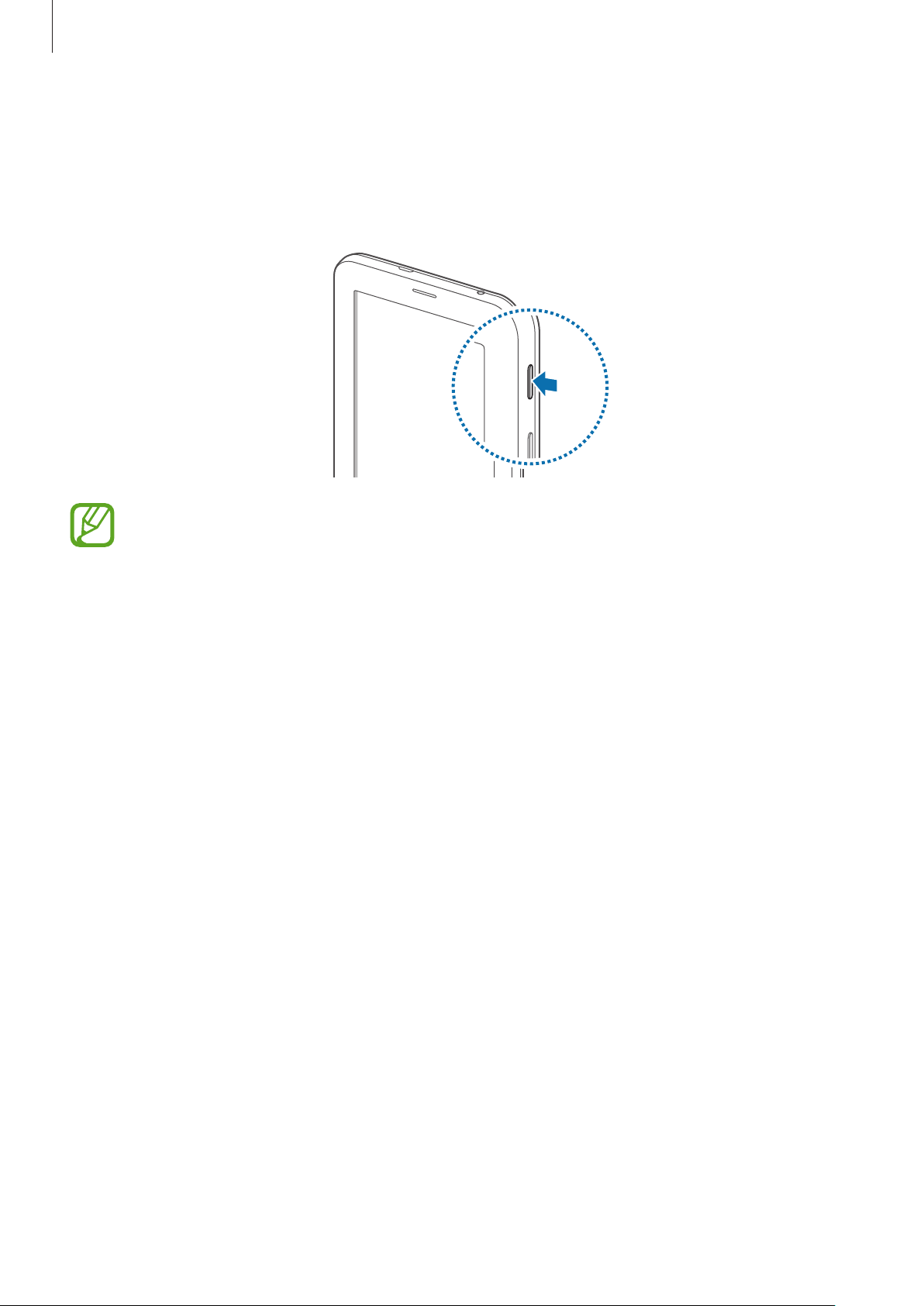
Kom godt i gang
Tænde og slukke for enheden
Første gang, du tænder enheden, skal du opsætte den ved at følge vejledningen på skærmen.
Tryk på Tænd/sluk-knappen og hold den nede i nogle få sekunder for at tænde for enheden.
•
Overhold alle skilte og anvisninger fra autoriseret personale, når du færdes i områder,
hvor brugen af trådløse enheder er forbudt, som f.eks. om bord på fly eller på
hospitaler.
•
Tryk og hold Tænd/sluk-knappen nede, og tryk på
trådløse funktioner.
Du kan slukke enheden ved at trykke på Tænd/sluk-knappen og holde den nede og herefter
trykke på
Sluk
.
Flytilstand
for at deaktivere de
Holde enheden
Undgå at dække antenneområdet med dine hænder eller andre objekter. Det kan medføre
tilslutningsproblemer eller tappe batteriet for strøm.
15
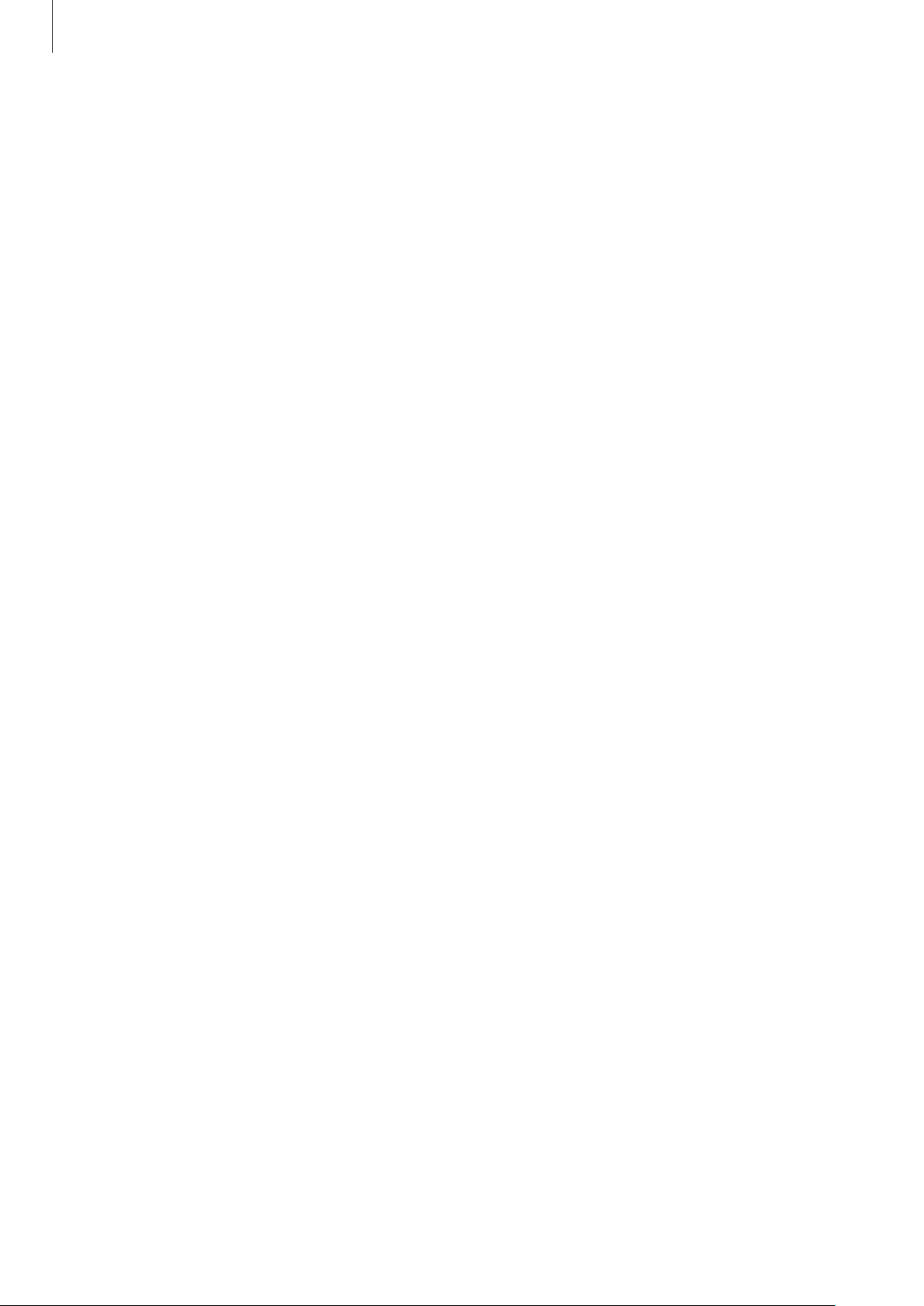
Kom godt i gang
Låse og oplåse enheden
Lås enheden, når du ikke bruger den, så du ikke utilsigtet kommer til at aktivere en funktion.
Når du trykker på Tænd/sluk-knappen, slukkes skærmen, og låsetilstand aktiveres. Enheden låses
automatisk, hvis den ikke bruges inden for et fastsat tidsrum.
Du kan låse enheden op ved at trykke på Tænd/sluk-knappen eller Startskærmknappen, når den
berøringsfølsomme skærm er slukket, trykke et vilkårligt sted på skærmen og derefter svirpe
fingeren i en tilfældig retning.
Justere lydstyrken
Tryk op eller ned på Lydstyrkeknappen for at justere ringetonelydstyrken eller lydstyrken ved
afspilning af musik eller video.
Skifte til lydløs tilstand
Brug en af følgende metoder:
•
Tryk og hold Lydstyrkeknappen nede, indtil lydløs tilstand aktiveres.
•
Tryk på Tænd/sluk-knappen og hold den nede, og tryk derefter på
•
Åbn informationspanelet øverst på skærmen, og tryk derefter på
Lydløs
Lyd
.
eller
Vibration
.
16
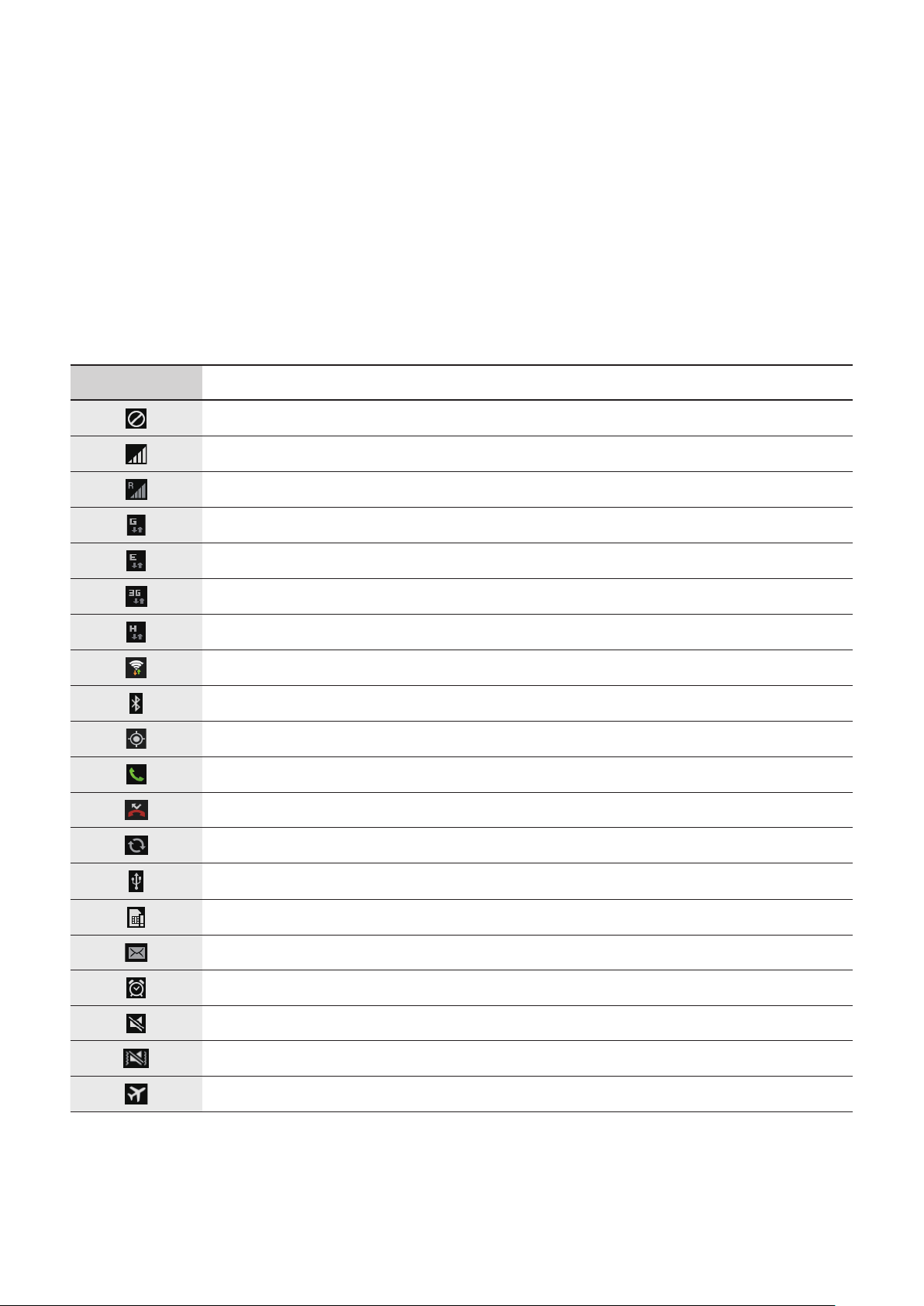
Grundlæggende brug
Indikatorikoner
Ikonerne øverst på skærmen giver oplysninger om enhedens status. Tabellen nedenfor
indeholder de mest almindelige ikoner.
Ikon Betydning
Intet signal
Signalstyrke
Roaming (uden for eget dækningsområde)
Forbundet til GPRS-netværk
Forbundet til EDGE-netværk
Forbundet til UMTS-netværk
Forbundet til HSDPA-netværk
Forbundet til Wi-Fi
Bluetooth-funktion aktiveret
GPS aktiveret
Igangværende opkald
Ubesvaret opkald
Synkroniseret med internettet
Forbundet til computer
Intet SIM- eller USIM-kort
Ny sms eller mms
Alarm aktiveret
Lydløs tilstand aktiveret
Vibration aktiveret
Flytilstand aktiveret
17
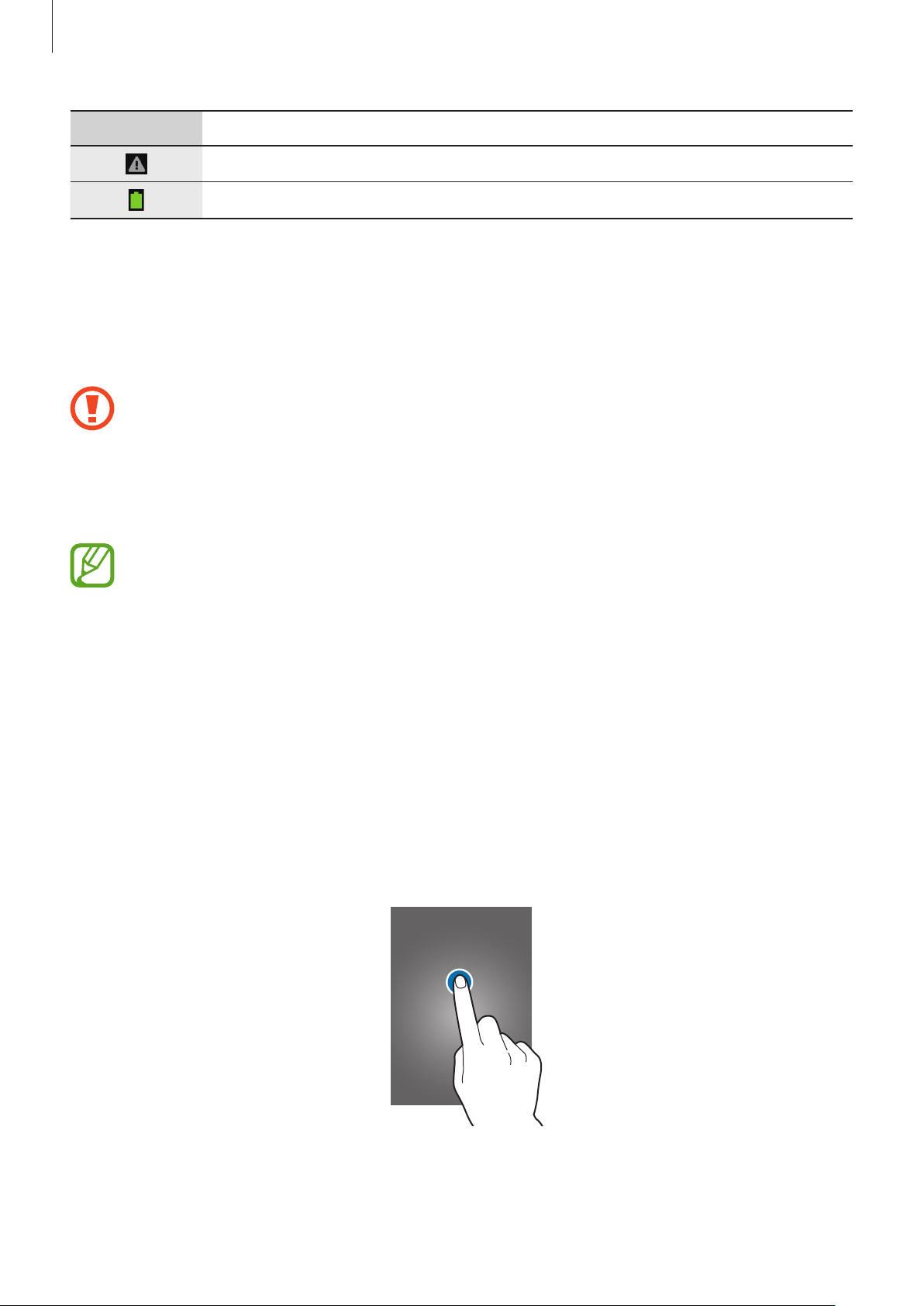
Grundlæggende brug
Ikon Betydning
Der opstod en fejl, eller du skal være forsigtig
Batteriniveau
Bruge den berøringsfølsomme skærm
Berør udelukkende den berøringsfølsomme skærm med fingrene.
•
Lad ikke den berøringsfølsomme skærm komme i kontakt med andre elektriske
enheder. Elektrostatiske udladninger kan medføre fejl på den berøringsfølsomme
skærm.
•
For at undgå beskadigelse af den berøringsfølsomme skærm må du ikke trykke på
den med skarpe genstande eller udøve et for stort tryk på den med dine fingerspidser.
•
Enheden kan muligvis ikke genkende input tæt på kanten af skærmen, som er uden
for berøringsinputområdet.
•
Hvis du ikke bruger den berøringsfølsomme skærm igennem en længere
periode, kan det resultere i skærmindbrænding eller spøgelsesbilleder. Sluk den
berøringsfølsomme skærm, når du ikke bruger enheden.
Fingerbevægelser
Trykke
Du kan åbne en applikation, vælge et menupunkt, trykke på en knap på skærmen eller indtaste
et tegn på skærmtastaturet med et fingertryk.
18
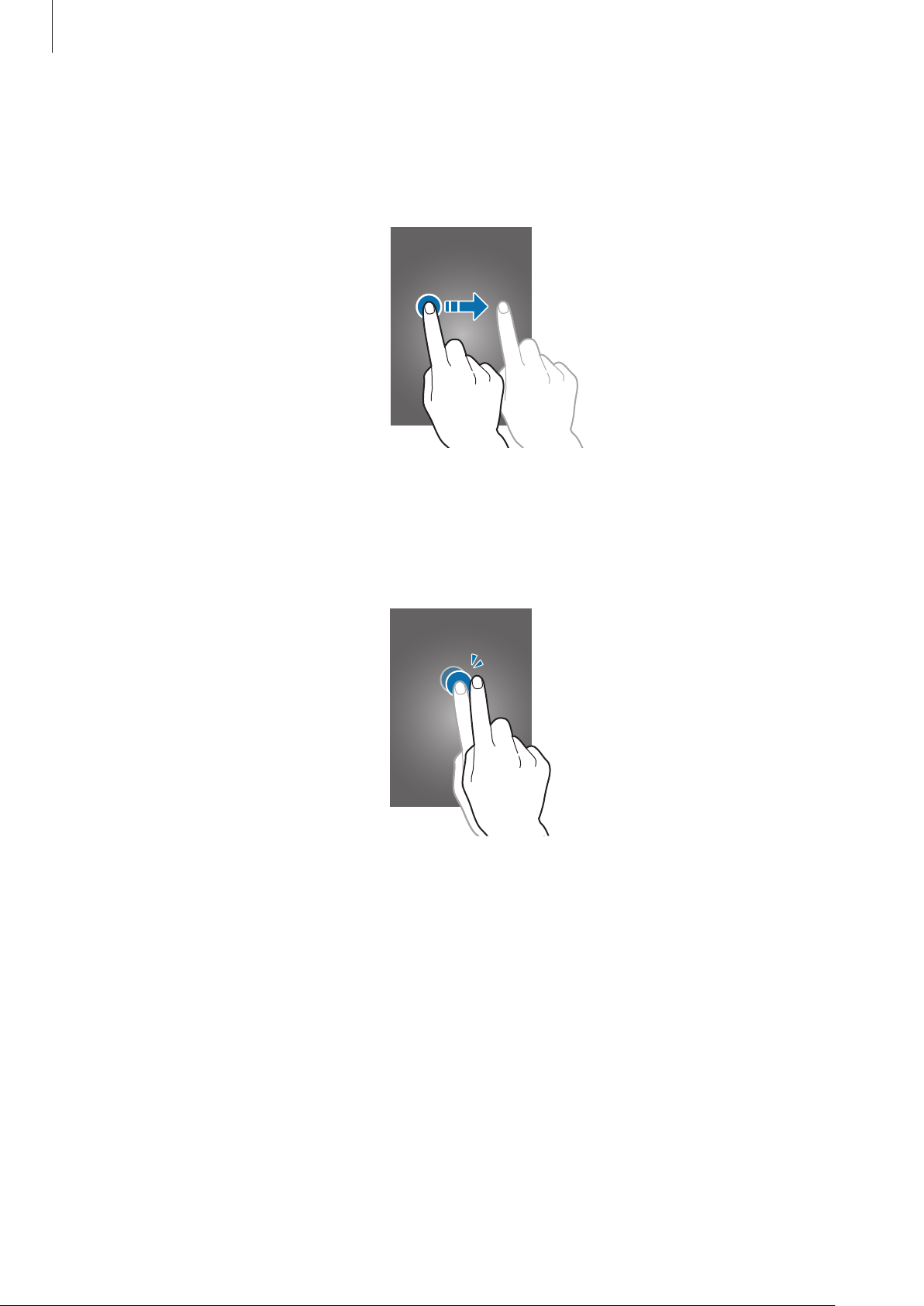
Grundlæggende brug
Trække
Du kan flytte et ikon, en miniature eller en forhåndsvisning til en ny placering ved at trykke og
holde nede på elementet og trække det til den ønskede position.
Dobbelttrykke
Dobbelttryk på en webside, et kort eller et billede for at zoome ind. Dobbelttryk igen for at vende
tilbage.
19
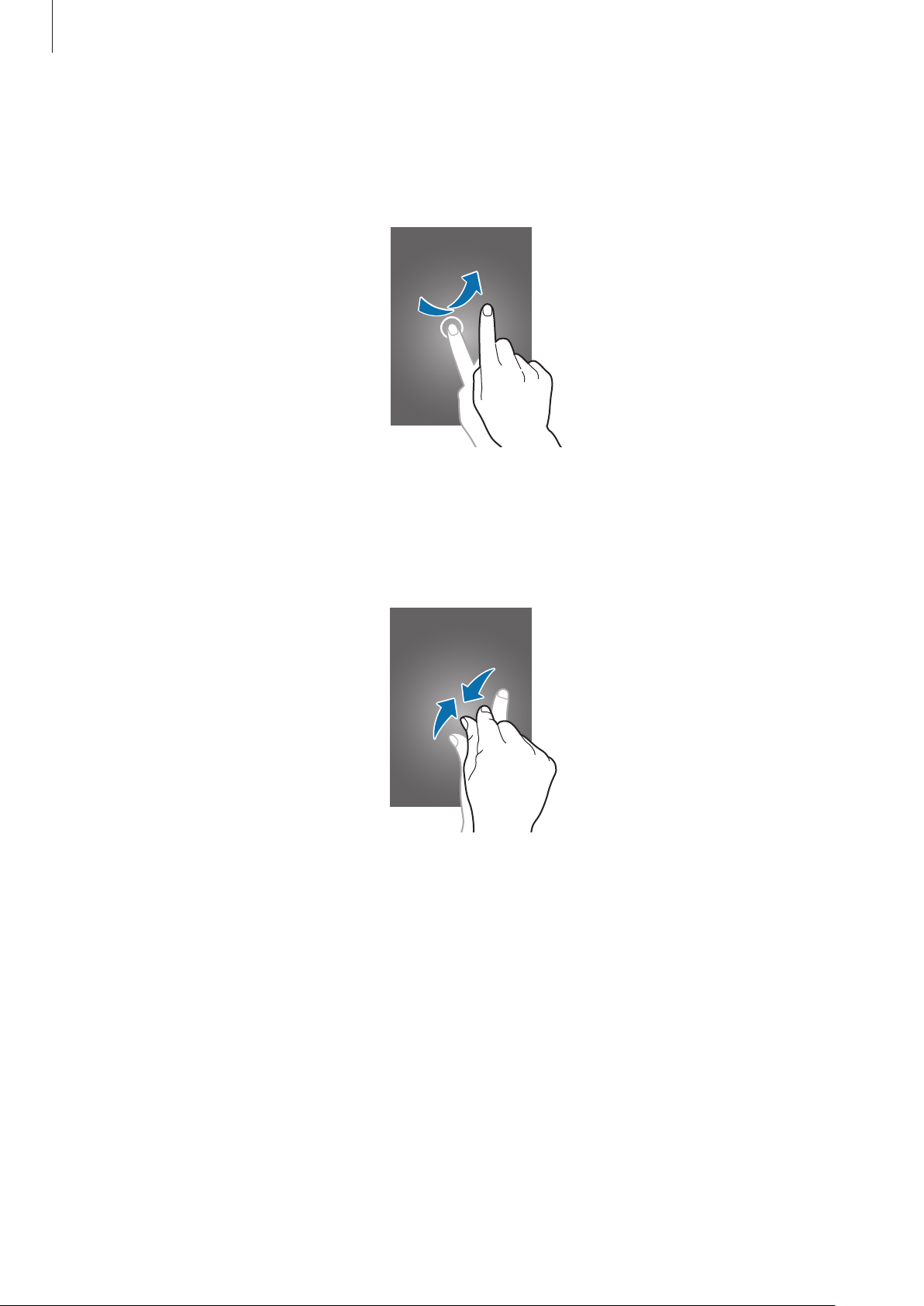
Grundlæggende brug
Svirpe
Svirp til højre eller venstre på Startskærmen eller Applikationsskærmen for at få vist et andet
panel. Svirp op eller ned for at rulle gennem en webside eller en liste, såsom en kontaktliste.
Føre sammen
Spred to fingre fra hinanden på en webside, et kort eller et billede for at zoome ind. Før fingrene
sammen for at zoome ud.
20
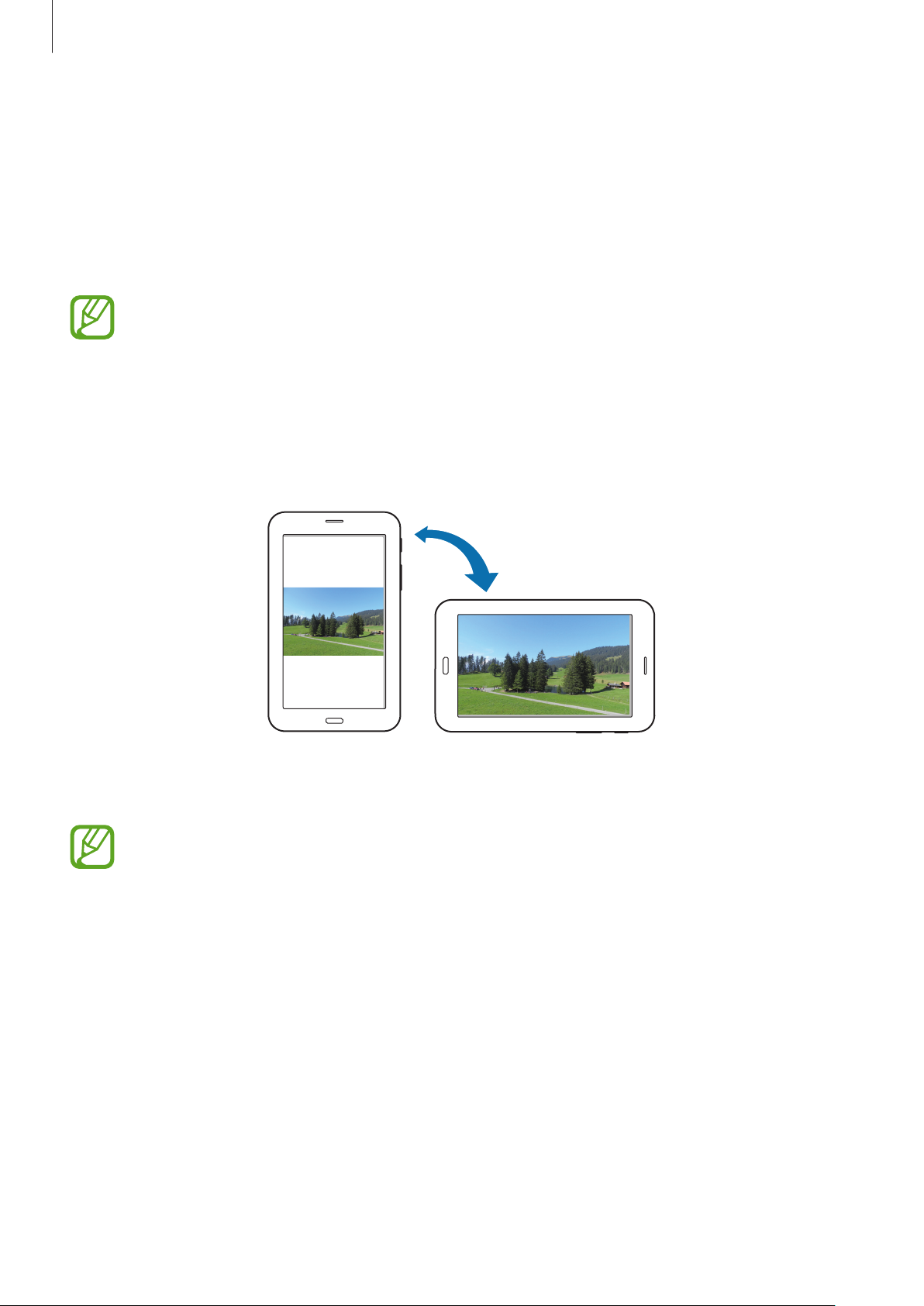
Grundlæggende brug
Kontrolbevægelser
Du kan styre enheden ved hjælp af enkle bevægelser.
Bevægelsesfunktionen skal være aktiveret, før du kan bruge bevægelser. På Startskærmen
trykkes på
Bevægelser og gestik
Prog.
→
Indstillinger
til højre.
Overdreven rystelse eller anden påvirkning af enheden kan medføre uønsket input.
Styr bevægelser korrekt.
→
Bevægelser og gestik
og derefter trækkes kontakten
Dreje skærmen
Mange applikationer kan bruges i enten stående eller liggende retning. Når du drejer enheden,
tilpasses skærmen automatisk til den nye skærmretning.
Du kan forhindre skærmen i at rotere ved at åbne informationspanelet og fravælge
Skærmrotation
•
•
.
Ikke alle applikationer giver mulighed for skærmrotation.
Nogle applikationer viser forskellige skærmbilleder afhængigt af retningen.
21
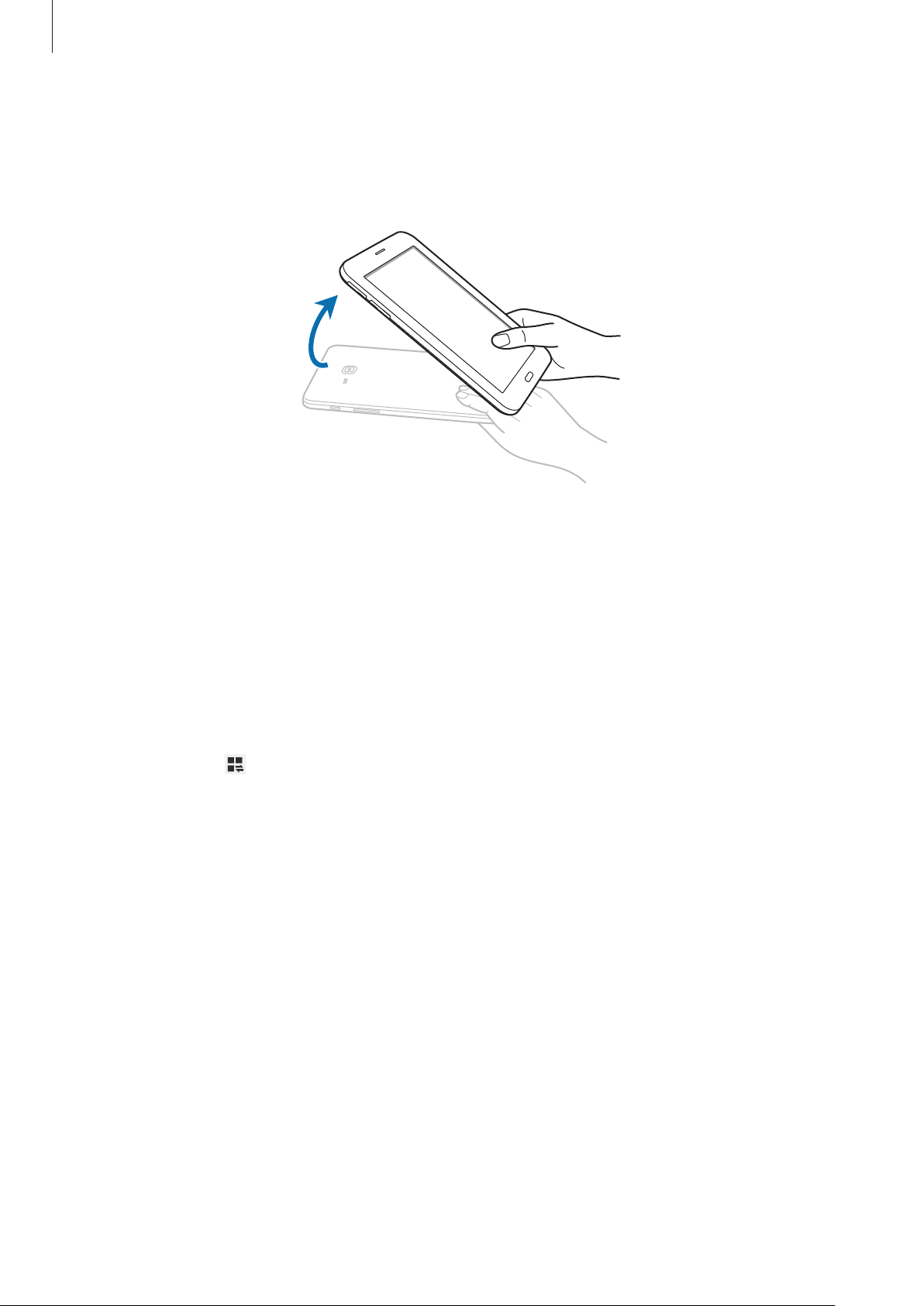
Grundlæggende brug
Tage op
Når du tager enheden op, efter at den har været inaktiv i et stykke tid, eller når skærmen er
slukket, vibrerer den, hvis der er ubesvarede opkald eller nye beskeder.
Informationer
På statuslinjen øverst på skærmen vises der informationsikoner for ubesvarede opkald, nye
meddelelser, kalenderbegivenheder, enhedsstatus m.m. Træk nedad fra statuslinjen for at åbne
informationspanelet. Rul gennem listen for at få vist flere varsler. Luk informationspanelet ved at
trække bjælken, der er nederst på skærmen, opad.
Fra informationspanelet kan du få vist din enheds aktuelle indstillinger. Træk ned fra statuslinjen,
og tryk derefter på
•
Wi-Fi
: Aktivér eller deaktivér Wi-Fi-funktionen.
•
GPS
: Aktivér eller deaktivér GPS-funktionen.
•
Lyd
: Aktivér eller deaktivér lydløs tilstand.
•
Skærmrotation
•
Bluetooth
•
Mobile data
•
Blok.tilstand
: Aktivér eller deaktivér Bluetooth-funktionen.
for at bruge følgende indstillinger:
: Tillad eller forhindr grænsefladen i at rotere, når du drejer enheden.
: Aktivér eller deaktivér dataforbindelsen.
: Aktivér eller deaktivér blokeringstilstand. I blokeringstilstand blokerer
enheden for informationer. Tryk på
informationer, der skal blokeres.
Indstillinger
22
→
Blokeringstilstand
for at vælge, hvilke
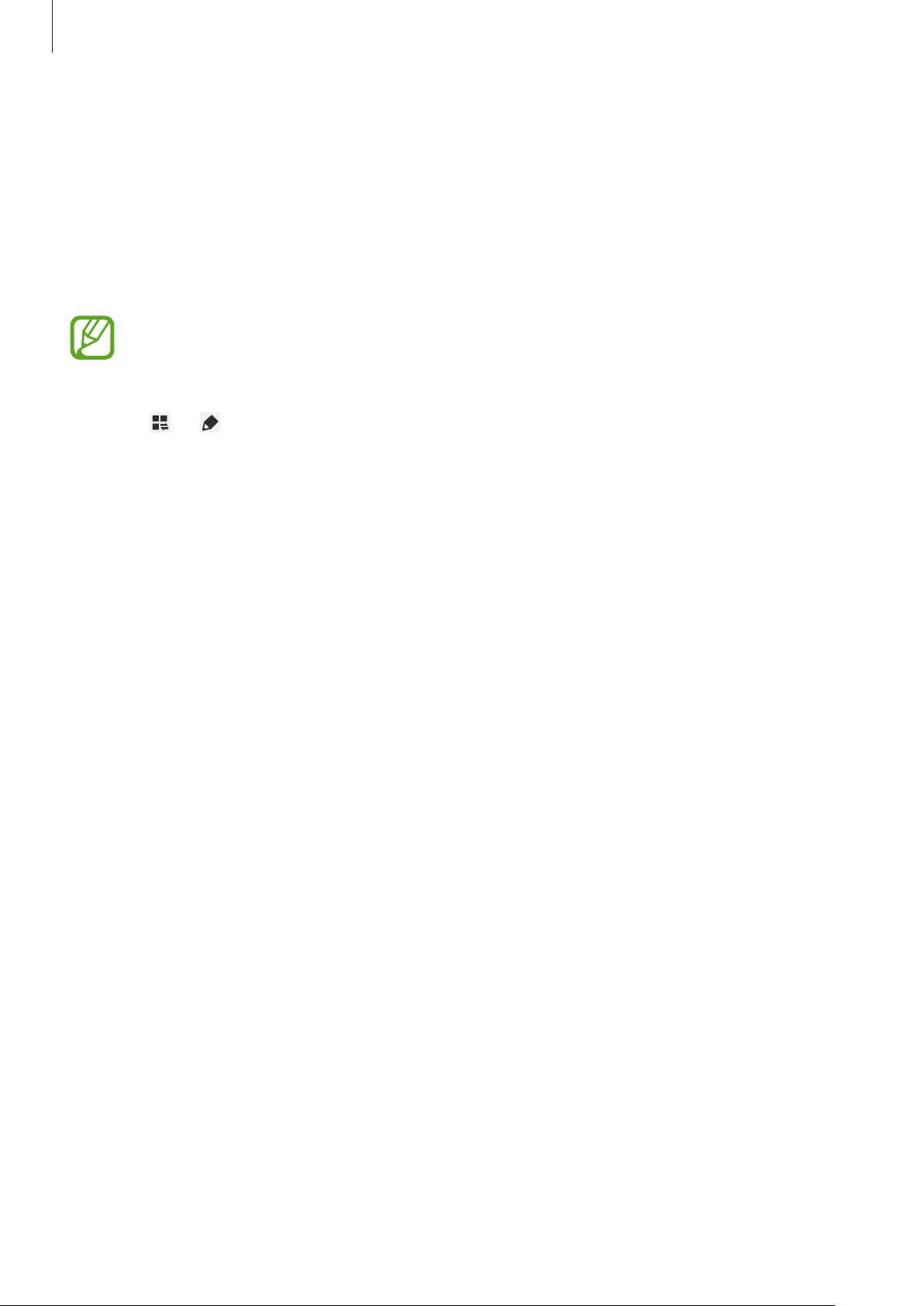
Grundlæggende brug
•
Strømbespar.
•
Multi-vindue
•
Wi-Fi hotspot
•
Håndfri tilstand
•
Synkr.
•
Flytilstand
Hvis du vil flytte rundt på indstillingerne i informationspanelet, skal du åbne informationspanelet,
: Aktivér eller deaktivér automatisk synkronisering af applikationer.
De tilgængelige valg kan variere alt afhængigt af dit geografiske område eller din
tjenesteudbyder.
: Aktivér eller deaktivér strømbesparende tilstand.
: Angiv brug af panelet Multi-vindue.
: Aktivér eller deaktivér Wi-Fi-internetdelingsfunktionen.
: Aktivér eller deaktivér håndfri tilstand.
: Aktivér eller deaktivér flytilstand.
trykke på
→ og derefter trykke på et element og trække det hen til en anden placering.
Startskærm
Startskærmen er udgangspunktet, hvorfra du kan få adgang til alle enhedens funktioner.
Her vises indikatorikoner, widgets, genveje til applikationer m.v.
Startskærmen kan have flere paneler. Rul til højre eller venstre for at få vist andre paneler.
Omarrangere elementer
Tilføje et applikationsikon
På Startskærmen trykkes på
paneleksempel.
Prog.
, tryk og hold nede på et applikationsikon, og træk det ind i et
23
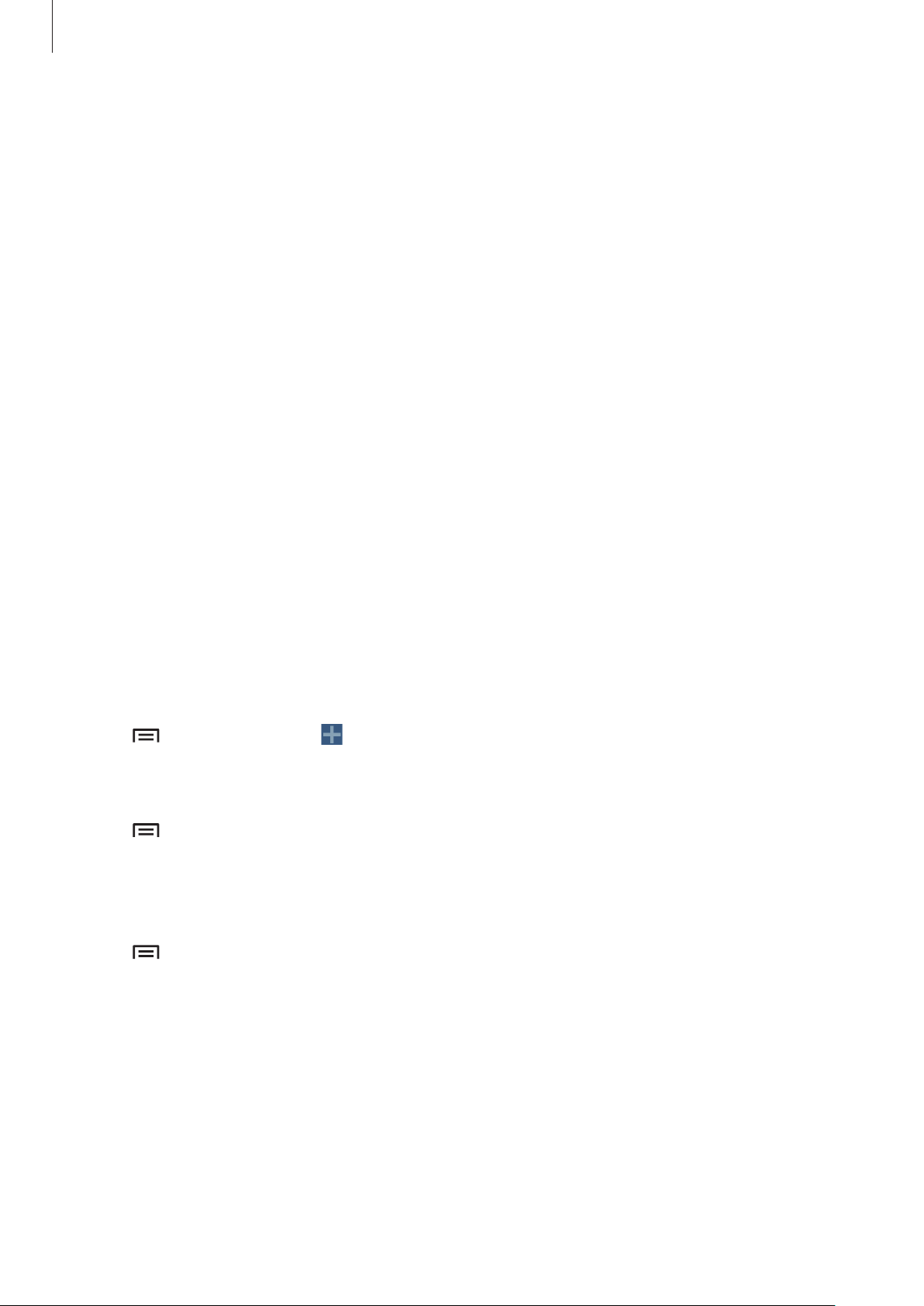
Grundlæggende brug
Tilføje et element
Tilpas Startskærmen ved at tilføje widgets, mapper eller sider.
På Startskærmen trykkes og holdes nede på det tomme område, og derefter vælges en af
følgende kategorier:
•
Programmer og widgets
•
Mappe
•
Side
: Opret en ny mappe.
: Opret en ny side.
: Føj widgets eller applikationer til Startskærmen.
Flytte et element
Tryk og hold nede på et element, og træk det til en ny placering. Træk det ud til siden af skærmen
for at flytte det til et andet panel.
Fjerne et element
Tryk og hold nede på et element, og træk det til affaldsspanden øverst på Startskærmen.
Slip elementet, når affaldsspanden bliver rød.
Omarrangere paneler
Tilføje et nyt panel
Tryk på →
Flytte et panel
Tryk på →
placering.
Fjerne et panel
Tryk på →
Redigér side
Redigér side
Redigér side
→ .
, tryk og hold nede på et paneleksempel, og træk det til en ny
, tryk og hold nede på et paneleksempel, og træk det til affalds-
spanden øverst på skærmen.
24
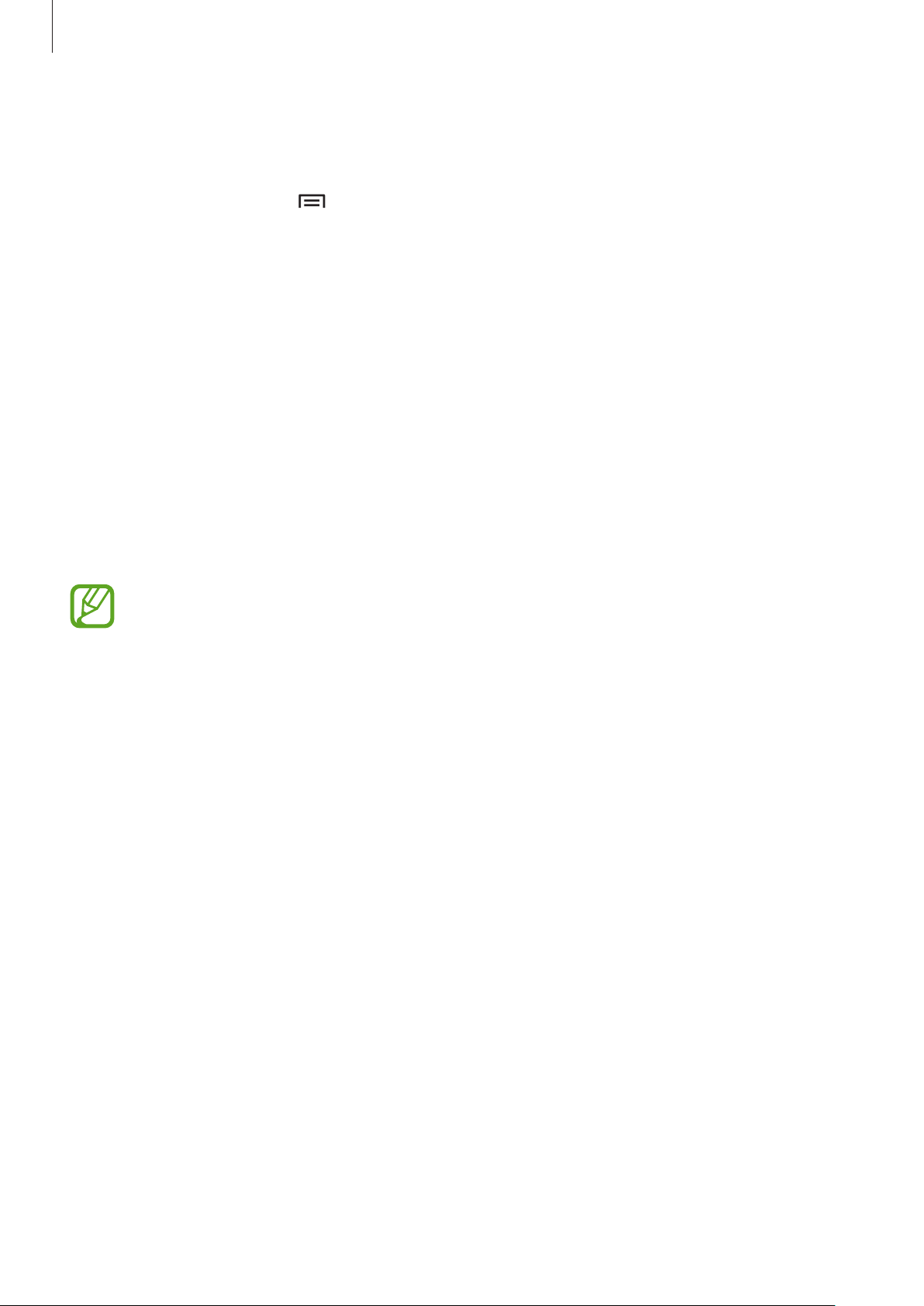
Grundlæggende brug
Indstille baggrund
Brug et billede, der ligger på enheden, som baggrund for Startskærmen.
På Startskærmen trykkes på
følgende:
•
Baggrunde
•
Fotos
•
Galleri
internettet.
•
Live-baggrunde
Vælg et billede, tilpas eventuelt størrelsen på rammen, og angiv det derefter som baggrund.
: Se billeder i
: Få vist baggrundsbilleder.
Fotos
: Få vist billeder, der er taget med enhedens kamera, eller som er downloadet fra
: Få vist animerede billeder.
→
Indstil baggrund
.
→
Startskærm
, og derefter vælges et af
Bruge widgets
Widgets er små applikationer, der giver praktiske funktioner og oplysninger på Startskærmen.
Du kan bruge widgets ved at føje dem til Startskærmen fra widgetpanelet.
•
Nogle widgets anvender internetbaserede tjenester. Du kan blive pålagt yderligere
gebyrer, når du bruger en internetbaseret widget.
•
De tilgængelige widgets afhænger af dit geografiske område eller din tjenesteudbyder.
Føje widgets til Startskærmen
På Startskærmen trykkes på
hold nede på en widget for at føje den til Startskærmen.
Prog.
→
Widgets
. Rul til højre eller venstre på panelet, og tryk og
25
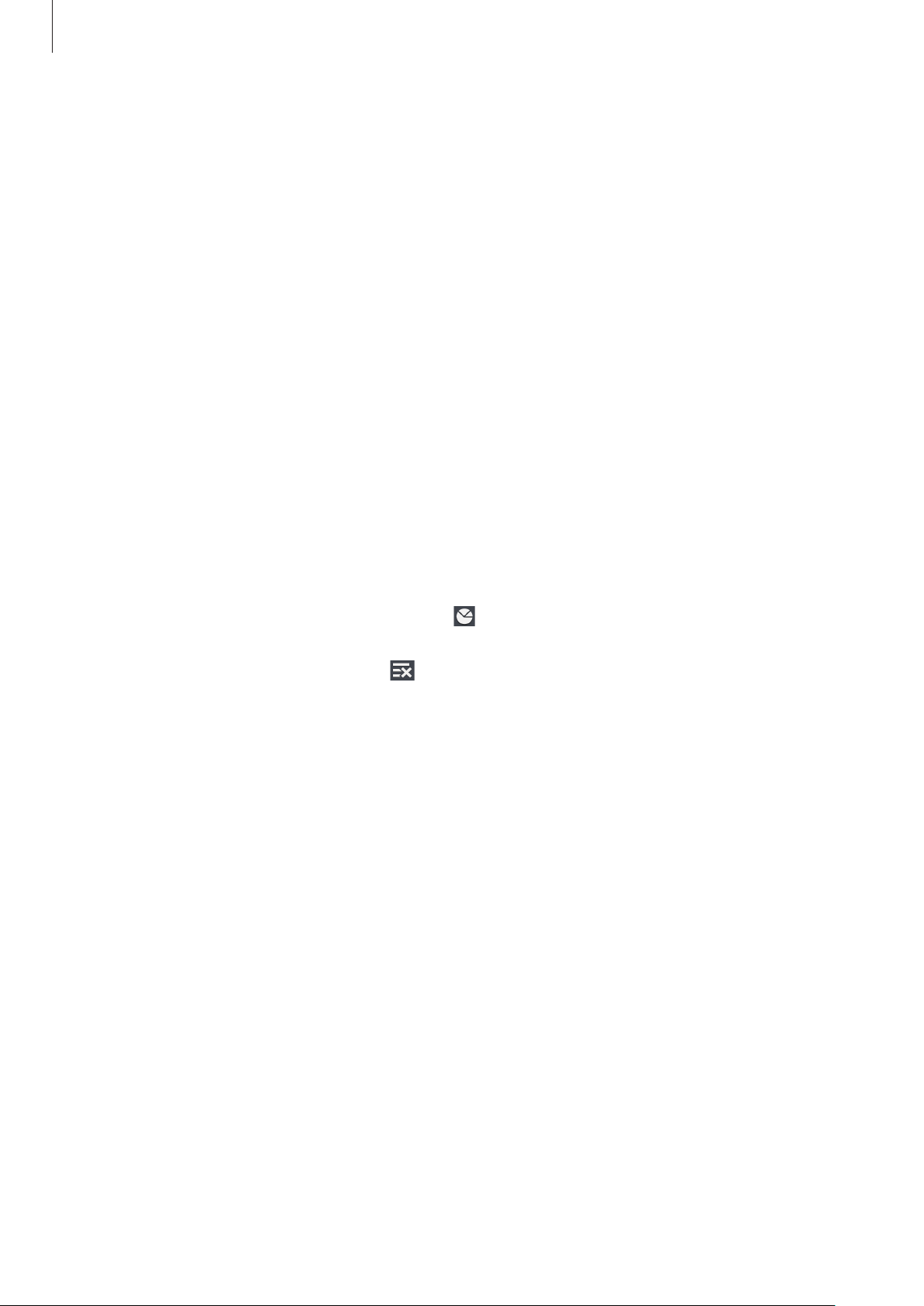
Grundlæggende brug
Bruge applikationer
Denne enhed kan køre mange forskellige typer af applikationer, lige fra medie- til internetapplikationer.
Åbne en applikation
Åbn en applikation ved at vælge et applikationsikon på Startskærmen eller Applikationsskærmen.
Åbne fra senest anvendte applikationer
Tryk og hold Startskærmknappen nede for at åbne listen over de senest anvendte applikationer.
Vælg det applikationsikon, du vil åbne.
Lukke en applikation
Luk de applikationer, du ikke bruger, for at spare på batteriet og opretholde enhedens ydeevne.
Tryk og hold Startskærmknappen nede, tryk på
at lukke den. Tryk på
Startskærmknappen nede og trykke på
Afslut alle
for at lukke alle åbne applikationer. Du kan også trykke og holde
.
og derefter på
Afsl.
ud for en applikation for
Applikationsskærm
Applikationsskærmen viser ikoner for alle applikationer, herunder eventuelt nyinstallerede
applikationer.
På Startskærmen trykkes på
Rul til højre eller venstre for at få vist andre paneler.
Prog.
for at åbne Applikationsskærmen.
26
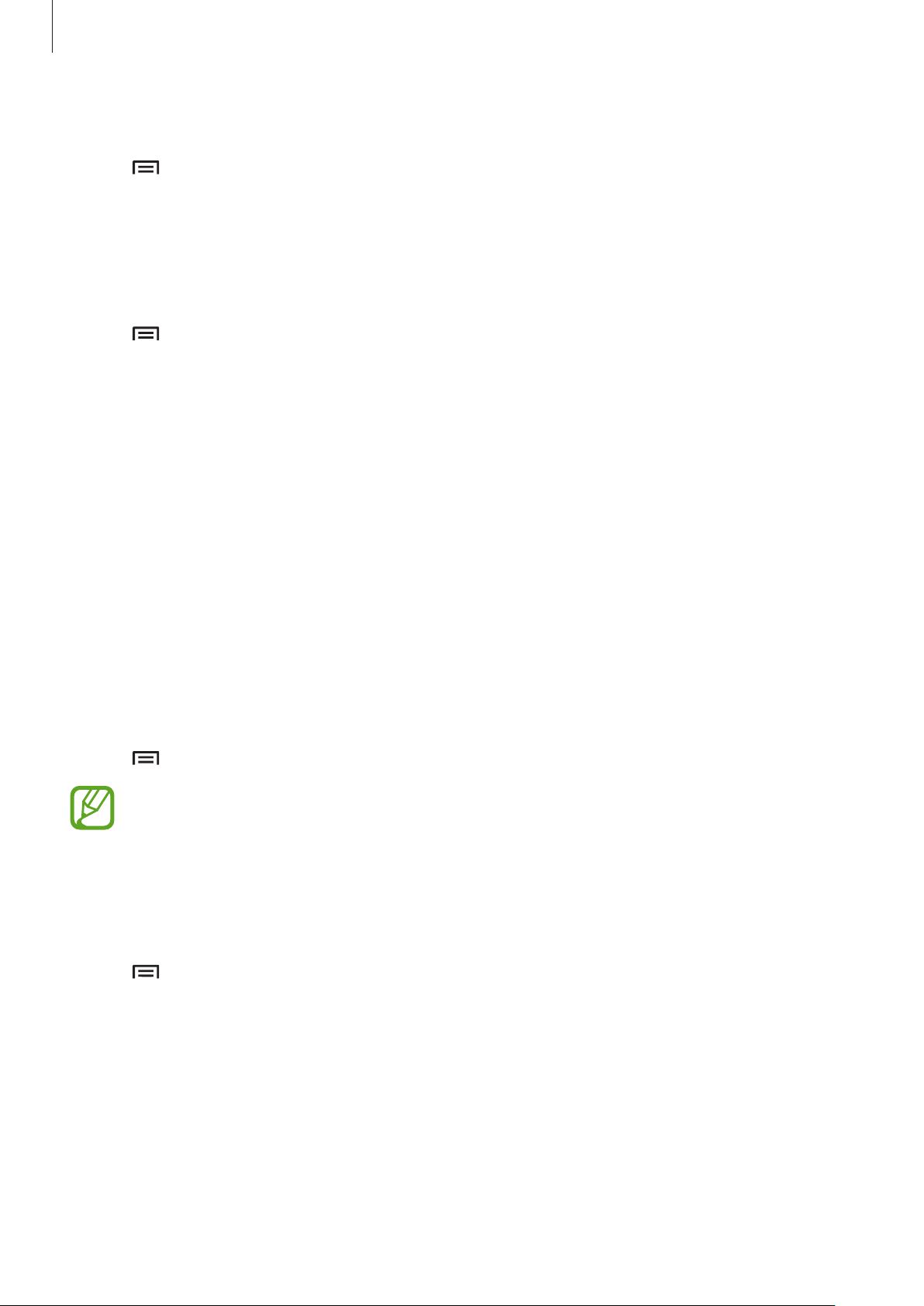
Grundlæggende brug
Omarrangere applikationer
Tryk på →
Træk den ud til siden af skærmen for at flytte den til et andet panel.
Redigér
, tryk og hold nede på en applikation, og træk den til en ny placering.
Organisere i mapper
Skab orden i dine applikationer ved at gruppere dem i mapper.
Tryk på
Indtast et mappenavn, og tryk på
og derefter trykke på
→
Redigér
, tryk og hold nede på en applikation, og træk den til
OK
. Placér applikationer i den nye mappe ved at trække dem
Gem
.
Opret mappe
Omarrangere paneler
Før fingrene sammen på skærmen, tryk og hold på et paneleksempel, og træk det til en ny
placering.
Installere applikationer
.
Du kan bruge applikationsbutikker, f.eks.
applikationer.
Samsung Apps
, til at downloade og installere
Afinstallere applikationer
Tryk på →
Standardapplikationer, der følger med enheden, kan ikke afinstalleres.
Afinstallér
, og vælg derefter den applikation, du ønsker at fjerne.
Dele applikationer
Del downloadede applikationer med andre brugere via e-mail, Bluetooth eller andre metoder.
Tryk på
delingsmetode. De næste trin afhænger af den valgte metode.
→
Del programmer
, vælg applikationer, tryk på
Udført
, og vælg derefter en
27
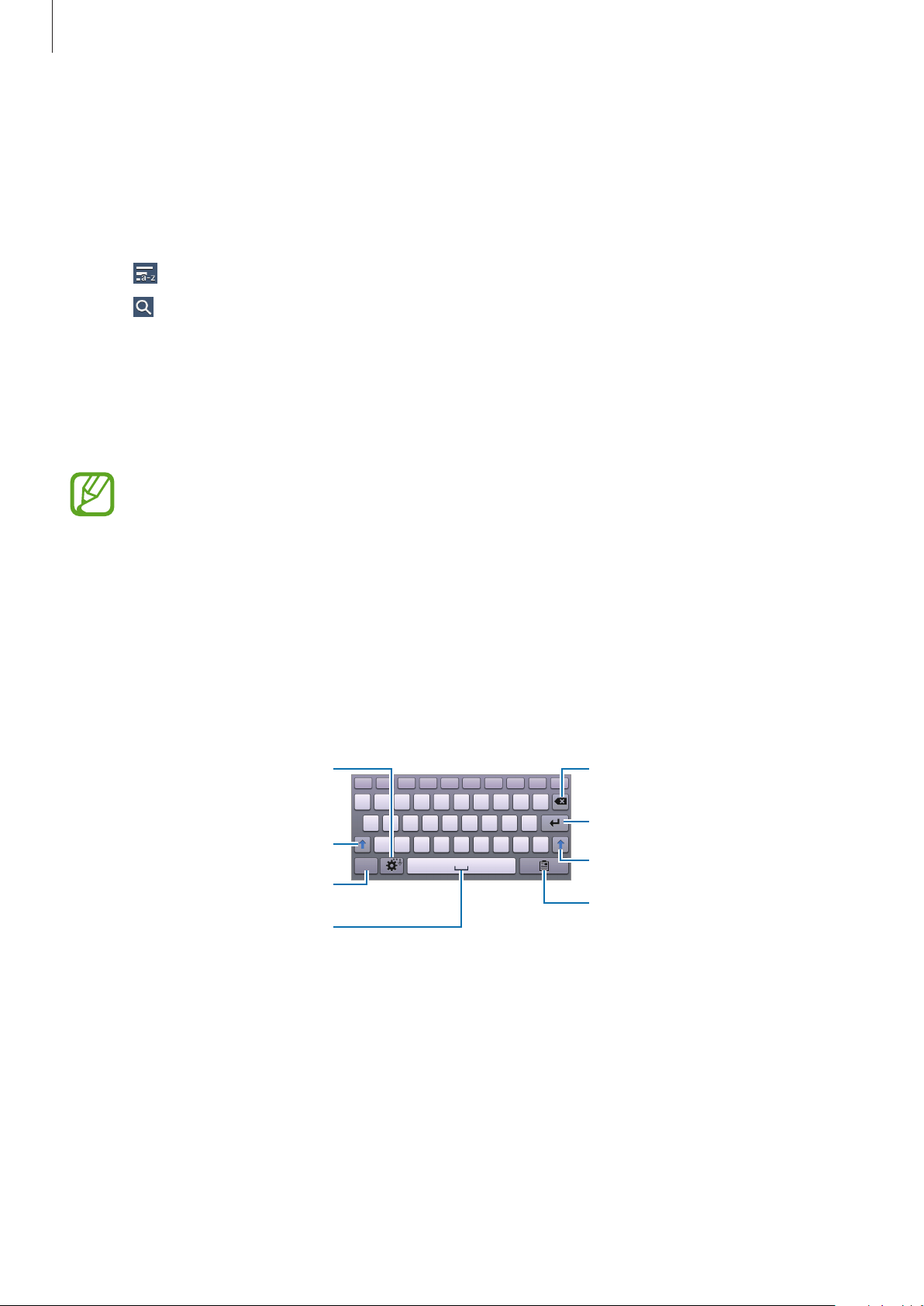
Grundlæggende brug
Slet tegnet til venstre
Angiv indstillinger for
Hjælp
Få mere at vide om, hvordan du bruger enheden og applikationer eller konfigurerer vigtige
indstillinger.
På Applikationsskærmen trykkes på
Tryk på
Tryk på
for at sortere kategorierne i alfabetisk orden.
for at søge efter nøgleord.
Hjælp
. Vælg et emne for at få vist tip.
Indtaste tekst
Brug Samsung-tastaturet eller stemmeinputfunktionen for at angive tekst.
Tekstindtastning understøttes ikke på visse sprog. For at indtaste tekst skal du ændre
inputsproget til ét af de understøttede sprog.
Skifte tastaturtype
Tryk på et vilkårligt tekstfelt, åbn informationspanelet, tryk på
og vælg derefter den tastaturtype, du vil bruge.
Vælg indtastningsmetode
,
Bruge Samsung-tastaturet
Samsung-tastaturet
Indtast store bogstaver
Indtast tal og tegnsætningstegn
Indsæt et mellemrum
Skift til ny linje
Indtast store bogstaver
Tilføj et element fra
udklipsholderen
28
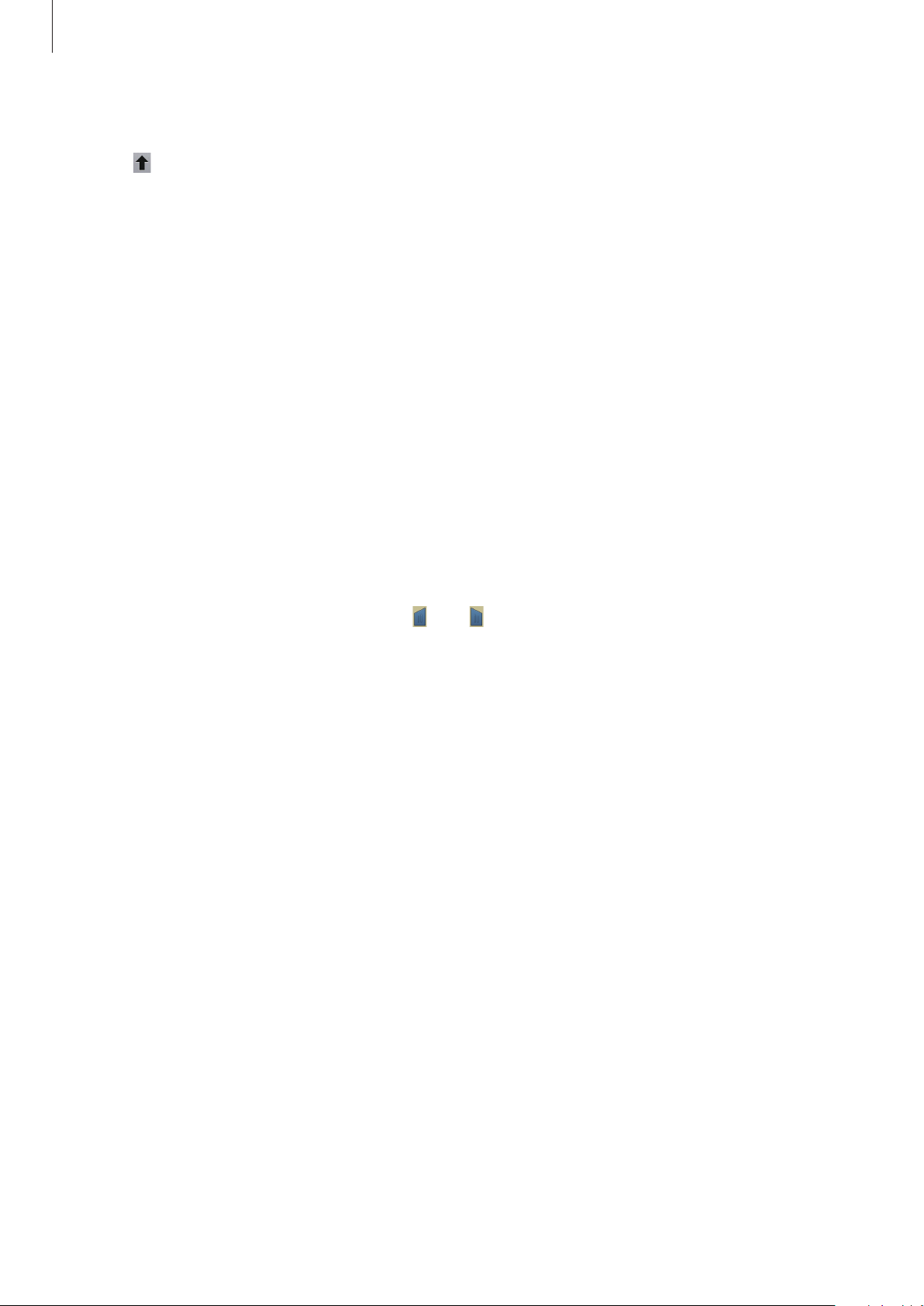
Grundlæggende brug
Indtaste store bogstaver
Tryk på , før du indtaster et tegn. Tryk to gange, hvis du udelukkende vil bruge store bogstaver.
Skifte tastatursprog
Føj sprog til tastaturet, og skub derefter mellemrumstasten til venstre eller højre for at skifte
tastatursprog.
Angive tekst via tale
Aktivér stemmeinputfunktionen, og tal ind i mikrofonen. Enheden viser de ord, du siger.
Hvis enheden ikke genkender ordene korrekt, skal du trykke på den understregede tekst og
vælge et andet ord eller en sætning fra rullelisten.
Hvis du vil ændre sproget eller føje sprog til stemmegenkendelse, skal du trykke på det aktuelle
sprog.
Kopiere og indsætte
Tryk og hold nede på et tekstudsnit, træk i eller for at markere mere eller mindre tekst, og
tryk derefter på
til udklipsholderen.
Du kan placere teksten i et tekstfelt ved at anbringe markøren på det sted, hvor teksten skal
indsættes, og derefter trykke på
Kopiér
for at kopiere eller
Indsæt
.
Klip
for at klippe ud. Den markerede tekst kopieres
29
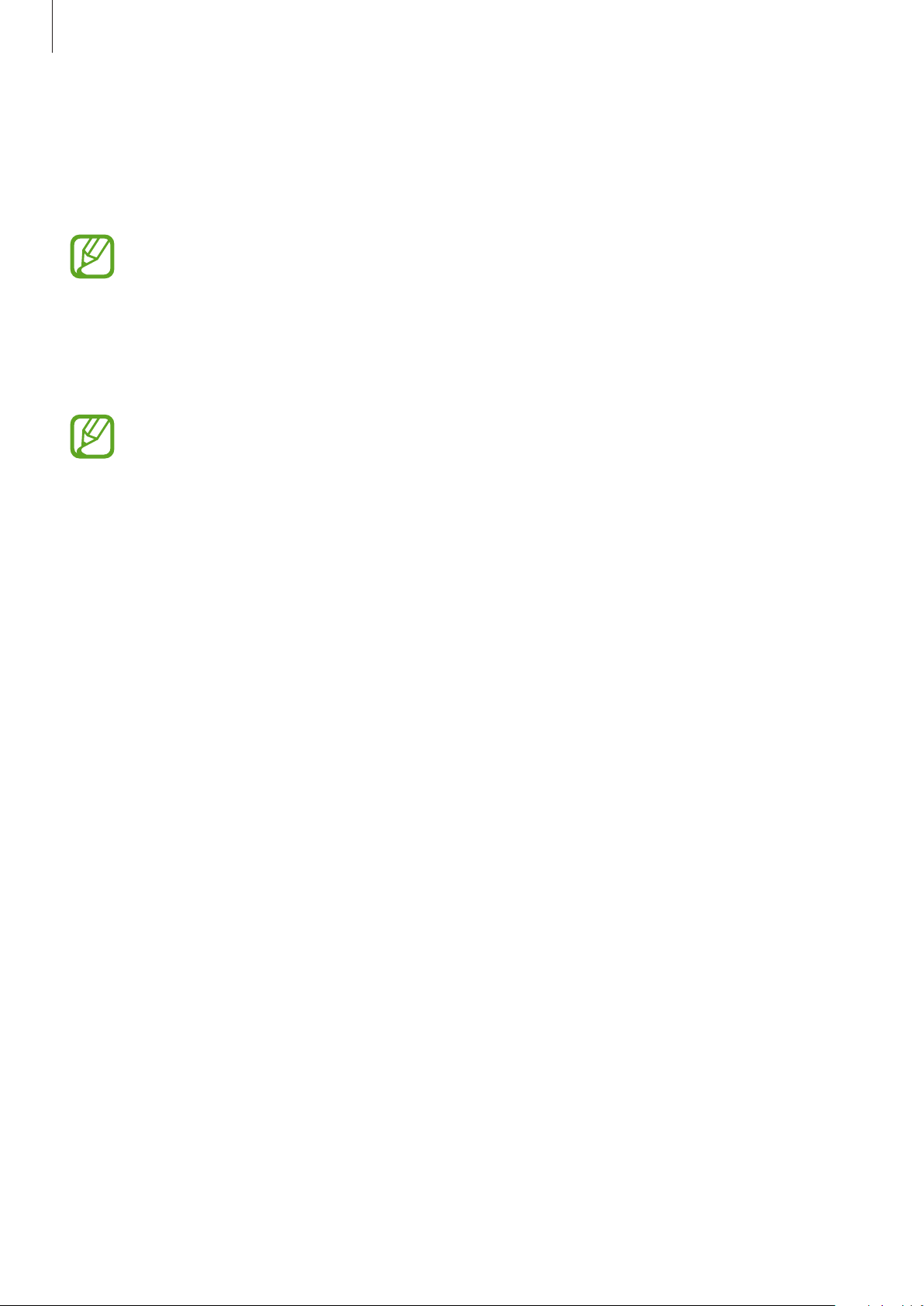
Grundlæggende brug
Oprette forbindelse til et Wi-Fi-netværk
Forbind enheden til et Wi-Fi-netværk for at få adgang til internettet eller dele mediefiler med
andre enheder. (s. 87)
Kontrollér, at Wi-Fi-forbindelsen er aktiv, før du bruger internetprogrammer.
Tænde og slukke Wi-Fi
Åbn informationspanelet, og tryk på
Slå Wi-Fi fra, når du ikke bruger forbindelsen, for at spare på batteriet.
Wi-Fi
for at slå forbindelsen til eller fra.
Forbinde til Wi-Fi-netværk
På Applikationsskærmen trykkes på
til højre.
Vælg et netværk fra listen over registrerede Wi-Fi-netværk, indtast om nødvendigt en adgangskode, og tryk på
oprettet forbindelse til et Wi-Fi-netværk, vil enheden fremover automatisk oprette forbindelse til
netværket, når det er tilgængeligt.
Tilslut
. Der vises et låseikon ud for netværk, der kræver adgangskode. Når der er
Indstillinger
→
Wi-Fi
og herefter trækkes kontakten
Wi-Fi
Tilføje Wi-Fi-netværk
Hvis det ønskede netværk ikke vises på netværkslisten, skal du trykke på
Tilføj Wi-Fi-netværk
i bunden af listen. Indtast netværksnavnet i
adgangskoden, medmindre det er et åbent netværk, og tryk på
Netværks-SSID
, vælg sikkerhedstype, indtast
Tilslut
.
Glemme Wi-Fi-netværk
Ethvert anvendt netværk, herunder det aktuelle, kan glemmes, så enheden ikke automatisk
opretter forbindelse til det. Vælg netværket på netværkslisten, og tryk på
30
Glem
.
